fx-82es fx-83es fx-85es fx-300es fx-350es Instruktionshäfte RCA V01 A
|
|
|
- Maj Öberg
- för 9 år sedan
- Visningar:
Transkript
1 Sw fx-82es fx-83es fx-85es fx-300es fx-350es Instruktionshäfte RCA V01 A
2 CASIO Europe GmbH Bornbarch 10, Norderstedt, Germany
3 Angående detta instruktionshäfte Märket MATH anger ett exempel som använder matematiskt format, medan märket LINE anger linjärt format. Se Specificering av in/utmatningsformat för närmare detaljer om in/ utmatningsformat. Markeringarna på själva tangenterna anger vad tangenten inmatar och vilken funktion den fyller. Exempel: 1, 2, +, -,!, A etc. Ett tryck på tangenten 1 eller S åtföljt av en andra tangent utför den alternativa funktionen för den andra tangenten. Denna alternativa funktion anges av texten ovanför tangenten. Alternativ funktion Tangentfunktion sin 1 D s Det följande visar vad de olika textfärgerna för alternativ funktion innebär. Om texten är av Innebär det att: denna färg: Gul Tryck på 1 och sedan denna tangent för att tillgå motsvarande funktion. Tryck på S och sedan denna tangent för Röd att mata in motsvarande variabel, konstant eller symbol. Det följande visar hur användning av en alternativ funktion illustreras i detta instruktionshäfte. Exempel: 1s(sin 1 )1= Anger funktionen som tillgås av tangentoperationen (1s) strax innan. Tänk på att detta inte utgör en del av den faktiska tangentoperation du utför. Det följande visar ett exempel på hur en tangentoperation för att välja en skärmmenypost illustreras i detta instruktionshäfte. Exempel: 1(Setup) Anger menyposten som väljs med siffertangenten (1) strax innan. Tänk på att detta inte utgör en del av den faktiska tangentoperation du utför. Sw-1
4 Markörtangenten är försedd med fyra pilar som anger riktning enligt bilden intill. I detta instruktionshäfte anges operationer med markörtangenten som f, c, d och e. REPLAY Skärmexempel och illustrationer (såsom tangentmarkeringar) i detta instruktionshäfte och i den separata Bilaga är blott avsedda för illustrativa syften och kan skilja sig något från sina faktiska motsvarigheter. Innehållet i detta instruktionshäfte kan ändras utan föregående meddelande. CASIO Computer Co., Ltd. åtar sig inget ansvar gentemot någon part för speciella, indirekta, obetydande eller omfattande skador som uppstår vid inköp eller användning av denna produkt eller medföljande tillbehör. CASIO Computer Co., Ltd. åtar sig ej heller några som helst krav från tredje man som uppkommer vid användning av denna produkt eller medföljande tillbehör. k Användning av separat Bilaga Närhelst du ser symbolen Bilaga i detta instruktionshäfte innebär det att du bör anlita det separata häftet Bilaga. Exempelnummer (som <#021> ) i detta instruktionshäfte anger motsvarande exempelnummer i bilagan. Specificera vinkelenhet i enlighet med märkena i bilagan: Deg : Specificerar grader för vinkelenhet. Rad : Specificerar radianer för vinkelenhet. Initialisering av räknaren Utför följande procedur när du vill initialisera räknaren, d.v.s. återställa räknarläge och inställningar till deras ursprungliga grundinställningar. Tänk på att denna åtgärd raderar all data som återfinns i räknarens minne. 19(CLR)3(All)=(Yes) Se Räknarlägen och inställning av räknaren för närmare detaljer om räknarlägen och inställningar. Se Användning av räknarminnet för närmare detaljer om minnet. Sw-2
5 Säkerhetsföreskrifter Läs noga följande säkerhetsföreskrifter innan räknaren tas i bruk. Förvara sedan instruktionshäftet nära till hands för framtida referens. Observera Denna symbol används för att ange åtgärder som måste utföras för att undvika risk för personella eller materiella skador. Batteri När batteriet ej är isatt i räknaren ska det förvaras utom räckhåll för småbarn då det finns risk för att batteriet kan sväljas. Håll batterier utom räckhåll för småbarn. Uppsök läkare omedelbart om ett batteri råkar sväljas. Försök aldrig att ladda batteriet, ta isär det eller låta det kortslutas. Utsätt inte batteriet för hög värme och försök aldrig att bränna det. Felaktigt bruk av batteriet kan göra att det läcker och skadar omgivande delar, eller skapar risk för brand och personskador. Kontrollera noga att batteriet sätts i med dess positiva k och negativa l poler vända åt rätt håll. Ta ur batteriet om räknaren inte ska användas under en längre period (fx-82es/fx-83es/fx-350es). Använd endast den batterityp som specifikt anges i detta instruktionshäfte. Bortskaffning av räknaren Försök aldrig att göra dig av med räknaren genom att bränna den. Det finns delar inuti som kan explodera och skapa risk för brand och personskador. Sw-3
6 Hanteringsföreskrifter Tryck på tangenten O innan räknaren används för första gången. Byt ut batteriet minst en gång vart tredje år (LR44 (GPA76)), vartannat år (R03 (UM-4)) eller varje år (LR03 (AM4)), även om räknaren tycks fungera normalt. Ett urladdat batteri kan läcka och orsaka skador och fel på räknaren. Lämna aldrig kvar ett urladdat batteri i räknaren. Batteriet som medföljer räknaren laddas ur en aning under transport och förvaring. Det har därför inte lika lång livslängd som ett helt nytt batteri. Ett svagt batteri kan leda till att minnesinnehållet förvanskas eller förloras helt. Se till att hålla en skriftlig reservkopia av viktiga data. Undvik användning och förvaring av räknaren på ställen som utsätts för extremt höga eller låga temperaturer. Låga temperaturer kan göra att skärmen reagerar långsammare än vanligt eller inte alls, och att batteriets livslängd förkortas. Undvik även att lämna räknaren på ställen som utsätts för solsken, i ett fönster, nära ett element eller andra ställen som kan utsättas för höga temperaturer. Värme kan missfärga eller deformera räknarens hölje och orsaka skador på de inre kretsarna. Undvik användning och förvaring av räknaren på ställen som kan utsättas för fukt eller damm. Lämna aldrig räknaren på ett ställe där den kan utsättas för vattenstänk eller där det är fuktigt eller dammigt. Sådana miljöer kan orsaka skador på de inre kretsarna. Undvik att tappa räknaren eller utsätta den för slag eller stötar. Undvik att vrida eller böja räknaren. Bär aldrig räknaren i en byxficka eller något annat åtsittande plagg där den riskerar att böjas eller vridas. Försök aldrig att ta isär räknaren. Tryck aldrig på räknarens tangenter med en kulspetspenna eller annat spetsigt föremål. Använd en torr, mjuk trasa för att torka av räknarens utsida. Fukta trasan i en lösning av vatten och ett milt, neutralt rengöringsmedel om det förekommer fläckar som är svåra att få bort. Vrid ur trasan ordentligt före rengöring. Använd aldrig thinner, bensol eller andra flyktiga lösningar för att rengöra räknaren. Sådana ämnen kan skrapa bort markeringarna och orsaka skador på höljet. Sw-4
7 Innan räknaren tas i bruk k Avtagning av det hårda fodralet Skjut räknarens hårda fodral nedåt för att ta av det och fäst sedan hårda fodralet på räknarens baksida såsom framgår av bilden nedan. k Att slå strömmen på och av Tryck på O för att slå på räknaren. Tryck på 1A(OFF) för att slå av räknaren. k Justering av skärmkontrast 1N(SETUP)c5(]CONT') Detta visar skärmen för kontrastjustering. Använd d och e för att justera kontrasten. Tryck på A när kontrasten är den önskade. Det går även att justera kontrasten med d och e när lägesmenyn (som visas vid ett tryck på N) visas på skärmen. Viktigt! Om en justering av skärmkontrasten inte gör skärmen mera lättläst innebär det troligen att batteriet är svagt. Byt i så fall batteri. Sw-5
8 k Angående skärmen Räknaren har en LCD-skärm på bildpunkter. Exempel: Inmatat uttryck Räkneresultat { k Skärmindikatorer Skärmexempel: STAT Denna indikator: Innebär detta: Tangentbordet har skiftats med ett tryck på tangenten S 1. Tangentbordet skiftas tillbaka och indikatorn försvinner vid ett tryck på en annan tangent. Inmatningsläget för bokstäver har aktiverats med ett tryck på tangenten S. Inmatningsläget för A bokstäver lämnas och indikatorn försvinner vid ett tryck på en annan tangent. M Det finns ett värde lagrat i det oberoende minnet. STO RCL STAT Räknaren står i beredskapsläge för inmatning av ett variabelnamn för att tilldela ett värde till variabeln. Indikatorn visas efter tryck på 1t(STO). Räknaren står i beredskapsläge för inmatning av ett variabelnamn för att återkalla variabelns värde. Indikatorn visas efter tryck på t. Räknaren står i läget STAT. 7 Grundinställd vinkelenhet är grader. 8 Grundinställd vinkelenhet är radianer. 9 Grundinställd vinkelenhet är decimalgrader. FIX SCI Math $` Disp Ett fast antal decimaler gäller. Ett fast antal signifikanta siffror gäller. Matematisk stil är vald som in/utmatningsformat. Räknarens historiska minnesdata är tillgänglig och kan repeteras, eller det förekommer ytterligare data ovanför/nedanför den nuvarande skärmen. Skärmen visar nu ett delresultat vid beräkning av en multiutsaga. Sw-6
9 Viktigt! För en väldigt komplex beräkning eller annan typ av beräkning som tar lång tid att verkställa kan det hända att skärmen visar enbart indikatorerna ovan (utan något värde) medan beräkningen utförs internt. Räknarlägen och inställning av räknaren k Räknarlägen För att utföra denna typ av operation: Allmän beräkning Statistik- och regressionsräkning Framställning av en siffertabell baserad på ett uttryck Att välja räknarläge (1)Tryck på N för att visa lägesmenyn. Välj detta läge: COMP STAT TABLE (2) Tryck på siffertangenten som motsvarar det önskade läget. Tryck t.ex. på 2 för att välja läget STAT. k Att utföra inställning av räknaren Tryck på 1N(SETUP) för att visa inställningsmenyn, vilken kan användas för att reglera hur beräkningarna verkställs och uppvisas. Inställningsmenyn består av två skärmar mellan vilka du kan hoppa med c och f. c f Se Justering av skärmkontrast för detaljer om användning av ]CONT'. Specificering av in/utmatningsformat För detta in/utmatningformat: Tryck på dessa tangenter: Matematiskt Linjärt 1N1(MthIO) 1N2(LineIO) Sw-7
10 Matematiskt format gör att bråktal, irrationella tal och övriga uttryck visas såsom de skrivs på papper. Linjärt format gör att bråktal och andra uttryck visas på en enskild rad. Math Matematiskt format Linjärt format Specificering av grundinställd vinkelenhet För detta som Tryck på denna tangent: grundläggande vinkelenhet: Grader Radianer Decimalgrader 1N5(Gra) π 90 = radianer = 100 decimalgrader 2 Specificering av antal visade siffror Att specificera detta: Antal decimaler Antal signifikanta siffror Sw-8 1N3(Deg) 1N4(Rad) Tryck på dessa tangenter: 1N6(Fix)0 9 1N7(Sci)0 9 1N8(Norm)1(Norm1) Visningsomfång för exponent eller 2(Norm2) Visningsexempel för räkneresultat Fix: Det specificerade värdet (från 0 till 9) reglerar antalet decimaler som visas i räkneresultaten. Räkneresultat avrundas till specificerad siffra före visning. Exempel: = 14,286 (Fix3) 14,29 (Fix2) Sci: Det specificerade värdet (från 1 till 10) reglerar antalet signifikanta siffror som visas i räkneresultaten. Räkneresultat avrundas till specificerad siffra före visning. Exempel: 1 7 = 1, (Sci5) 1, (Sci4) Norm: Välj en av två tillgängliga inställningar (Norm1, Norm2) för att bestämma omfånget inom vilket resultaten visas i ickeexponentformat. Utanför det specificerade omfånget visas resultat i exponentformat. Norm1: 10 2 > x, x > Norm2: 10 9 > x, x > 10 10
11 Exempel: = (Norm1) 0,005 (Norm2) Specificering av visat bråktalsformat Att välja detta visade bråktalsformat: Tryck på dessa tangenter: Blandat Oegentligt 1Nc1(ab/c) 1Nc2(d/c) Att specificera visningsformat för statistik Gör på följande sätt för att slå frekvensspalten (FREQ) i redigeringsskärmen för läget STAT på eller av. Att välja detta: Tryck på dessa tangenter: Visa spalten FREQ Dölja spalten FREQ 1Nc3(STAT)1(ON) 1Nc3(STAT)2(OFF) Specificering av visningsformat för decimaltecken Att välja detta visningsformat för decimaltecken: Punkt (.) Tryck på dessa tangenter: 1Nc4(Disp)1(Dot) Komma (,) 1Nc4(Disp)2(Comma) Inställningen som görs här tillämpas endast för räkneresultat. Decimaltecknet vid inmatning av värden är alltid en punkt (.). k Initialisering av räknarläge och andra inställningar Följande procedur initialiserar räknarläget och övriga inställningar såsom framgår nedan. 19(CLR)1(Setup)=(Yes) Denna inställning: Initialiseras till: Räknarläge COMP In/utmatningsformat MthIO Vinkelenhet Deg Visade siffror Norm1 Visat bråktalsformat d/c Statistikvisning OFF Decimaltecken Dot Makulera initialisering utan att ändra något genom att trycka på A(Cancel) istället för =. Sw-9
12 Inmatning av uttryck och värden k Inmatning av räkneuttryck med standardformat Räknaren medger inmatning av uttryck på samma sätt som de står skrivna. Tryck sedan på tangenten = för att verkställa. Räknaren bedömer automatiskt beräkningens prioritetsföljd för addition, subtraktion, multiplikation och division, och för funktioner och parenteser. Exempel: 2 (5 + 4) 2 ( 3) = LINE 2(5+4)- 2*y3= Inmatning av en funktion med parenteser Vid inmatning av någon av funktionerna nedan matas den automatiskt in med en öppen parentes ( ( ). Därefter ska du mata in argumentet och slutparentesen ( ) ). sin(, cos(, tan(, sin 1 (, cos 1 (, tan 1 (, sinh(, cosh(, tanh(, sinh 1 (, cosh 1 (, tanh 1 (, log(, ln(, e^(, 10^(, '(, 3 '(, Abs(, Pol(, Rec(, Rnd( Exempel: sin 30 = LINE s30)= Ett tryck på s inmatar sin(. Tänk på att inmatningsproceduren skiljer sig vid användning av matematiskt format. Se Inmatning med matematiskt format för detaljer. Att utelämna multiplikationstecknet Multiplikationstecknet ( ) kan utelämnas i följande fall. Före en öppen parentes ((): 2 (5 + 4) etc. Före en funktion med parenteser: 2 sin(30), 2 '(3) etc. Före ett variabelnamn, konstant eller slumptal: 20 A, 2 π etc. Sw-10
13 Slutparentes Du kan utelämna en eller flera slutparenteser i slutet av en beräkning, strax före ett tryck på tangenten =. Se Att utelämna en slutparentes för närmare detaljer. Visning av ett långt uttryck Skärmen kan visa upp till 14 tecken samtidigt. Inmatning av det 15:e tecknet gör att uttrycket flyttas åt vänster. I detta läge visas indikatorn ] till vänster om uttrycket som ett tecken på att det löper av mot skärmens vänstra sida. Inmatat uttryck: Visad del: Math Sw-11 Markör När indikatorn ] visas går att det rulla till vänster och titta på den dolda delen med tangenten d. Detta gör att indikatorn ' dyker upp till höger om uttrycket. I detta läge kan du använda tangenten e för att rulla tillbaka. Antal inmatade tecken (bytes) Det går att mata in upp till 99 bytes av data för ett enskilt uttryck. I grunden utgör varje tangenttryck en byte. Även en funktion som kräver två tangenttryck (som 1s(sin 1 )) utgör en byte. Vid inmatning av funktioner med matematiskt format utgör dock varje post som matas in mer än en byte. Se Inmatning med matematiskt format för närmare detaljer. Normalt sett ter sig inmatningsmarkören som en rak vertikal (I) eller blinkande horisontell ( ) linje på skärmen. När det finns utrymme för högst 10 bytes av inmatning i det nuvarande uttrycket ändras formen på markören till I för att upplysa dig om detta. Om markören I dyker upp ska du alltså avsluta uttrycket vid lämplig punkt och sedan beräkna resultatet. k Korrigering av ett uttryck Detta avsnitt förklarar hur ett uttryck ska korrigeras under pågående inmatning. Proceduren att använda beror på om du valt infogning eller överskrivning som inmatningsläge. Inmatningslägena infogning och överskrivning I infogningsläget flyttas det visade tecknet åt vänster för att skapa plats när du matar in ett nytt tecken. I överskrivningsläget ersätter tecknet du matar in tecknet som återfinns vid den nuvarande markörpositionen. Grundinställning är infogningsläget. Det går att ändra till överskrivningsläget vid behov.
14 Markören är en blinkande vertikal (I) linje när infogningsläget är valt. Markören är en blinkande horisontell ( ) linje när överskrivningsläget är valt. Grundinställning för linjärt inmatningsformat är infogningsläget. Skifta till överskrivningsläget genom att trycka på 1Y(INS). För matematiskt inmatningsformat går det bara att använda infogningsläget. Ett tryck på 1Y(INS) skiftar inte till överskrivningsläget. Se Införlivning av ett värde i en funktion för närmare detaljer. Räknaren skiftas automatiskt till infogningsläget när du ändrar in/ utmatningsformat från linjärt till matematiskt. Ändring av ett tecken eller funktion som just inmatats Exempel: Korrigera uttrycket till LINE 369*13 Y 2 Radering av ett tecken eller funktion Exempel: Korrigera uttrycket till LINE Infogningsläge: 369**12 dd Y Överskrivningsläge: 369**12 ddd Y Sw-12
15 Korrigering av en beräkning Exempel: Korrigera uttrycket cos(60) till sin(60) LINE Infogningsläge: c60) dddy s Överskrivningsläge: c60) dddd s Infogning av inmatning i en beräkning Använd alltid infogningsläget för denna åtgärd. Använd d och e för att flytta markören till positionen där du vill infoga ett nytt tecken och tryck sedan på tangenten för tecknet. k Visning av positionen för ett fel Om ett felmeddelande (som Math ERROR eller Syntax ERROR ) dyker upp vid ett tryck på = ska du trycka på d eller e. Detta uppvisar den del av beräkningen där felet uppstod, med markören placerad vid felets position. Utför sedan nödvändiga korrigeringar. Exempel: Vid inmatning av = av misstag istället för = Använd infogningsläget för föjande operation. LINE 14/0*2= Tryck på e eller d. Detta är orsaken till felet. d1 Sw-13
16 = Du kan även lämna felskärmen genom att trycka på A, vilket tömmer beräkningen. k Inmatning med matematiskt format Vid inmatning med matematiskt format går det att mata in och visa bråktal och visa funktioner på samma sätt som de skrivs på papper. Viktigt! Vissa typer av uttryck kan göra att beräkningsformeln sträcker sig över mer än en visad rad. Maximalt tillåten höjd för en beräkningsformel är två skärmar (31 punkter 2). Ytterligare inmatning kan inte göras om beräkningen som inmatas överstiger denna gräns. Det går att inkapsla funktioner och parenteser. Ytterligare inmatning blir dock omöjlig om du kapslat in alltför många funktioner och/ eller parenteser. Dela upp beräkningen i flera delar och beräkna varje del separat om detta inträffar. Funktioner och symboler som kan inmatas med matematiskt format Spalten Bytes visar antalet bytes av minnet som inmatningen använder. Funktion/Symbol Tangentoperation Bytes Oegentligt bråk ' 9 Blandat bråk 1'(() 13 log(a,b) (logaritm) & 6 10^x (potensen av 10) 1l($) 4 e^x (potensen av e) 1i(%) 4 Kvadratrot! 4 Kubikrot 1!(#) 9 Kvadrat, Kubik w, W 4 Reciproka tal E 5 Potens 6 4 Potensrot 16(") 9 Absolut värde D 4 Parenteser ( eller ) 1 Sw-14
17 Inmatningsexempel för matematiskt format Samtliga följande operationer utförs när matematiskt format är valt. Håll ett öga på markörens placering och storlek på skärmen vid användning av matematiskt format. Exempel 1: Att mata in MATH 263 Math e+1 Math Exempel 2: Att mata in 1 + '2 + 3 MATH 1+!2 Math e+3 2 Exempel 3: Att mata in (1 + ) = MATH (1+'2c5e) w*2= Math Math Vid ett tryck på = för att erhålla resultatet när matematiskt format används kan det hända att en del av det inmatade uttrycket skärs av såsom visas på skärmbilden för Exempel 3. Om du behöver titta på det kompletta inmatade uttrycket igen ska du trycka på A och sedan e. Införlivning av ett värde i en funktion Vid användning av matematiskt format går det att införliva en del av ett inmatat uttryck (ett värde, ett värde inom parenteser etc.) i en funktion. Exempel: Införliva uttrycket inom parenteser hos 1 + (2 + 3) + 4 i funktionen ' MATH Flytta markören hit. Math 1Y(INS) Math Detta ändrar formen på markören såsom framgår av bilden. Sw-15
18 ! Math Detta införlivar uttrycket inom parenteser i funktionen '. Om markören befinner sig till vänster om ett specifikt värde eller bråktal (istället för en öppen parentes) kommer detta värde eller bråktal att införlivas i den här specificerade funktionen. Om markören befinner sig till vänster om funktionen kommer hela funktionen att införlivas i den här specificerade funktionen. Följande exempel visar övriga funktioner som kan användas i proceduren ovan och de tangentoperationer som krävs för att använda dem. Ursprungligt uttryck: Funktion Tangentoperation Resulterande uttryck Bråktal log(a,b) ' & Potensrot 16(") Det går också att införliva värden i följande funktioner. 1l($), 1i(%),!, 6, 1!(#), D Visning av räkneresultat i ett format som inkluderar '2, π etc. (irrationellt talformat) När matematiskt in/utmatningsformat är valt går det att bestämma om räkneresultaten ska visas i ett format som inkluderar uttryck som '2 och π (irrationella talformat). Ett tryck på = efter inmatning av en beräkning visar resultatet med irrationella talformat. Ett tryck på 1= efter inmatning av en beräkning visar resultatet med decimalvärden. Anm. När linjärt in/utmatningsformat är valt visas räkneresultatet alltid med decimalvärden (utan irrationellt talformat), oavsett om du trycker på = eller 1=. Villkoren för visning av formen π (som inkluderar π vid visning av irrationella tal) är desamma som vid S-D omvandling. Se Användning av S-D omvandling för närmare detaljer. Sw-16
19 Exempel 1: '2 +'8 = 3'2 MATH 1!2e+!8= Math Math 2!2e+!81= Exempel 2: sin (60) = MATH '3 2 s60= (Vinkelenhet: Deg) Math 1 Example 3: sin 1 (0,5) = π (Vinkelenhet: Rad) 6 Math MATH 1s(sin 1 )0.5= För följande beräkningar går det att visa formen ' (som inkluderar ' vid visning av irrationella tal) för resultaten. a.aritmetiska beräkningar av värden med kvadratrotssymbolen ('), x 2, x 3, x 1 b. Beräkning av trigonometriska funktioner Följande omfång för inmatningsvärden gäller för vilka formen ' alltid används för visning av resultaten av trigonometriska beräkningar. Inmatningsomfång Inställd Inmatning av vinkelvärde för räkneresulat vinkelenhet av formen ' Deg Enheter om 15 x < Rad Multipler på π radianer x < 20π Gra Multipler på 3 x < decimalgrader Räkneresultat kan uppvisas i decimalform för inmatade värden som ligger utanför omfången ovan. Sw-17
20 k Beräkningsomfång för formen ' Resultat som inkluderar kvadratrotssymboler kan ha upp till två termer (en heltalsterm räknas också som en term). Räkneresultat av formen ' använder nedanstående visningsformat. ± a'b, ± d ± a'b, ± a'b ± d'e c f Det följande visar omfånget för varje koefficient (a, b, c, d, e, f). 1 < a < 100, 1 < b < 1000, 1 < c < < d < 100, 0 < e < 1000, 1 < f < 100 Exempel: 2'3 4 = 8'3 35'2 3 = 148, (= 105'2) Formen ' Decimalform 150'2 = 8, (3 2'5 ) = 6 4'5 23 (5 2'3 ) = 35, (= '3 ) 10' '3 = 45'3 + 10'2 15 (10'2 + 3'3 ) = 290, (= 45' '2 ) '2 + '3 + '8 = '3 + 3'2 '2 + '3 + '6 = 5, Formen ' Decimalform Formen ' Decimalform Formen ' Decimalform De understrukna delarna i exemplen ovan anger vad som gjorde att decimalform används. Anledning till varför resultaten av exemplen visas i decimalform -Värden utanför tillåtet omfång - Fler än två termer i räkneresultatet Beräkningsresultat som visas med formen ' reduceras till en minsta gemensamma nämnare. a'b + d'e c f a 'b + d 'e c c är den minsta gemensamma multipeln av c och f. Då räkneresultat reduceras till en gemensam nämnare visas de med formen ' även om koefficienterna (a, c och d ) ligger utanför motsvarande omfång för koeffeicienterna (a, c och d). '3 '2 10'3 + 11'2 Exempel: + = Sw-18
21 Resultatet visas i decimalform även när ett delresultat har tre eller fler termer. Exempel: (1 + '2 + '3 )(1 '2 '3 )(= 4 2'6 ) = 8, Om en term som uppdagas under beräkning inte kan visas i rotform (') eller ett bråktal, visas räkneresultatet i decimalform. Exempel: log3 + '2 = 1, Grundläggande räkning (COMP) Detta avsnitt förklarar hur du utför aritmetisk räkning, bråktalsräkning, procenträkning och sexagesimal räkning. Alla beräkningar i detta avsnitt utförs i läget COMP (N1). k Aritmetisk räkning Använd tangenterna +, -, * och / för att utföra aritmetisk räkning. Exempel: = 36 LINE 7*8-4*5= Räknaren gör en automatisk bedömning av beräkningens prioritetsföljd. Se Beräkningens prioritetsföljd för närmare detaljer. Antal decimaler och antal signifikanta siffror Det går att bestämma ett fast antal decimaler och signifikanta siffror för räkneresultatet. Exempel: 1 6 = LINE Ursprunglig grundinställning (Norm1) FIX 3 decimaler (Fix3) SCI 3 signifikanta siffror (Sci3) Se Specificering av antal visade siffror för närmare detaljer. Sw-19
22 Att utelämna en slutparentes Det går att utelämna en slutparentes ( ) ) strax före ett tryck på tangenten = i slutet av beräkningen. Detta gäller enbart ifråga om linjärt format. Exempel: (2 + 3) (4 1) = 15 LINE (2+3)* (4-1= k Bråktalsräkning Metoden att inmata bråktal beror på nu valt in/utmatningsformat. Matematiskt format Linjärt format Oegentligt bråk 7 3 ('7c3) Blandat bråk { 3 2 { 1 { 3 Täljare Nämnare Heltalsdel (7'3) (1'(()2e1c3) Täljare Nämnare (2'1'3) Grundinställningen är att bråktal visas som oegentliga bråk. Resultat av bråktalsräkning förkortas alltid före visning. Bilaga <#001> + = <#002> = 4 (visat bråktalsformat: ab/c) = (visat bråktalsformat: ab/c) 2 2 Om det totala antalet siffror som används för ett blandat bråk (inklusive heltal, täljare, nämnare och skiljetecken) överstiger 10 visas värdet automatiskt i decimalformat. Resultatet av en beräkning som innefattar både bråktal och decimalvärden visas i decimalformat. Att skifta mellan oegentligt bråktalsformat och blandat bråktalsformat b d Tryck på 1 f ( a c c ) för att skifta mellan oegentligt bråktalsformat och blandat bråktalsformat. Sw-20
23 Att skifta mellan bråktalsformat och decimalformat f Formatet för bråktalet beror på nu vald inställning för visat bråktalsformat (oegentligt eller blandat bråk). Det går inte att skifta från decimalformat till blandat bråktalsformat om totalt antal siffror som används i det blandade bråket (inklusive heltal, täljare, nämnare och skiljetecken) överstiger 10. Se Användning av S-D omvandling för detaljer om tangenten f. k Procenträkning Inmatning av ett värde och tryck på 1((%) gör att det inmatade värdet blir ett procenttal. Bilaga 2 <#003> 2% = 0,02 ( ) <#004> % = 30 (150 ) 100 <#005> Beräkna vilken procentandel 660 utgör av 880. (75%) <#006> Höj 2500 med 15%. (2875) <#007> Sänk 3500 med 25%. (2625) <#008> Sänk summan av 168, 98 och 734 med 20%. (800) <#009> Om 300 gram tilläggs till ett stickprov som ursprungligen väger 500 gram, vad blir den procentuella viktökningen? (160%) <#010> Vad blir den procentuella förändringen när ett värde höjs från 40 till 46? När det höjs till 48? (15%, 20%) k Beräkning av grader, minuter, sekunder (sexagesimal) Det går att utföra beräkning med sexagesimala värden och omvandla värdena mellan sexagesimal och decimal. Inmatning av sexagesimala värden Följande syntax gäller för inmatning av ett sexagesimalt värde. {Grader}e{Minuter}e{Sekunder}e Bilaga <#011> Inmata Du måste alltid inmata något för grader och sekunder, även om dessa är noll. Sw-21
24 Sexagesimala beräkningar Följande typer av sexagesimala beräkningar framställer ett sexagesimalt resultat. - Addition eller subtraktion av två sexagesimala värden - Multiplikation eller division av ett sexagesimalt värde och ett decimalvärde Bilaga <#012> = Omvandling av värden mellan sexagesimal och decimal Ett tryck på e när ett räkneresultat visas skiftar värdet mellan sexagesimal och decimal. Bilaga <#013> Omvandla 2,255 till dess sexagesimala motsvarighet. Användning av multisatser i beräkningar Det går att använda ett kolontecken (:) för att förbinda två eller fler uttryck och verkställa dem i följd från vänster till höger vid ett tryck på =. Exempel: Skapa en multisats som utför följande två beräkningar: och 3 3 LINE 3+3SW(:)3*3 Disp = Disp anger att detta är ett delresultat i en multisats. = Sw-22
25 Användning och återkallning av räknarens historieminne (COMP) Räknarens historieminne bevarar en uppgift om varje räkneuttryck som matas in och verkställs, samt dess resultat. Det går att använda räknarens historieminne endast i läget COMP (N1). Återkallning av innehållet i historiminnet Tryck på f för att gå bakåt genom innehållet i räknarens historieminne. Historieminnet visar både räkneuttryck och deras resultat. Exempel: LINE 1+1= 2+2= 3+3= f f Tänk på att innehållet i räknarens historieminne töms varje gång du slår av räknaren, trycker på tangenten O, ändrar räknarläge eller in/utmatningsformat eller utför en nollställning. Räknarens historieminne är begränsat. När beräkningen du håller på med gör att historieminnet blir fullt kommer den äldsta beräkningen att raderas automatiskt för att skapa utrymme för den nya. Repeteringsfunktion När ett räkneresultat visas på skärmen kan du trycka på A och sedan d eller e för att redigera uttrycket du använde för den föregående beräkningen. Vid användning av linjärt format kan du uppvisa uttrycket genom att trycka direkt på d eller e, utan att först trycka på A. Bilaga <#014> Sw-23
26 Användning av räknarminnet Minnesnamn Svarsminne Oberoende minne Beskrivning Lagrar det senast erhållna räkneresultatet. Räkneresultat kan adderas till eller subtraheras från det oberoende minnet. Indikatorn M på skärmen anger data i det oberoende minnet. Sex variabler benämnda A, B, C, D, X och Y Variabler kan användas för lagring av enskilda värden. Detta avsnitt använder läget COMP (N1) för att demonstrera hur minnet kan användas. k Svarsminnet (Ans) Översikt av svarsminnet Innehållet i svarsminnet uppdateras varje gång du utför en beräkning med någon av följande tangenter: =, 1=, m, 1m(M ), t, 1t(STO). Svarsminnet kan lagra upp till 15 siffror. Innehållet i svarsminnet ändras inte om ett fel uppstår i den nuvarande beräkningen. Innehållet i svarsminnet bevaras även om du trycker på tangenten A, ändrar räknarläge eller slår av räknaren. Användning av svarsminnet till att utföra en serie beräkningar Exempel: Dividera resultatet av 3 4 med 30 LINE 3*4= (Fortsätter)/30= Ett tryck på / matar automatiskt in kommandot Ans. Med proceduren ovan måste du utföra den andra beräkningen strax efter den första. Om du behöver återkalla innehållet i svarsminnet efter att ha tryckt på A ska du trycka på tangenten G. Sw-24
27 Inmatning av innehållet i svarsminnet i ett uttryck Exempel: Utför beräkningarna som visas nedan: = = 210 LINE = 789-G= k Oberoende minne (M) Det går att addera räkneresultat till eller subtrahera resultat från det oberoende minnet. Indikatorn M visas på skärmen när det oberoende minnet innehåller ett värde. Översikt av det oberoende minnet Det följande anger de olika operationer du kan utföra med det oberoende minnet. Att göra detta: Addera det visade värdet eller resultatet av uttrycket till det oberoende minnet Subtrahera det visade värdet eller resultatet av uttrycket från det oberoende minnet Återkalla nuvarande innehåll i det oberoende minnet Tryck på dessa tangenter: m 1m(M ) tm(m) Det går även att infoga variabeln M i en beräkning, vilket talar om för räknaren att använda nuvarande innehåll i det oberoende minnet i denna position. Tryck på följande tangenter för att infoga variabeln M. Sm(M) Indikatorn M uppträder i skärmens övre vänstra hörn när det finns ett värde utöver noll lagrat i det oberoende minnet. Innehållet i det oberoende minnet bevaras även om du trycker på tangenten A, ändrar räknarläge eller slår av räknaren. Sw-25
28 Räkneexempel vid bruk av det oberoende minnet Om indikatorn M visas på skärmen ska du utföra åtgärderna under Tömning av det oberoende minnet nedan innan du utför detta exempel. Exempel: = m 53 6 = m )45 2 = 90 45*21m(M ) 99 3 = 33 99/3m (Summa) 22 tm(m) Tömning av det oberoende minnet Tryck på01t(sto)m. Detta gör att det oberoende minnet töms och indikatorn M slocknar på skärmen. k Variabler (A, B, C, D, X, Y) Översikt av variabler Det går att tilldela ett specifikt värde eller räkneresultat till en variabel. Exempel: Tilldela resultatet av till variabel A 3+51t(STO)y(A) Gör på följande sätt för att kontrollera innehållet i en variabel. Exempel: Återkalla innehållet i variabel A ty(a) Det följande visar gur du kan inkludera en variabel inuti ett uttryck. Exempel: Multiplicera innehållet i variabel A med innehållet i variabel B Sy(A)*Se(B)= Variabelinnehållen bevaras även om du trycker på tangenten A, ändrar räknarläge eller slår av räknaren. Bilaga <#015> Tömning av innehållet i en specifik variabel Tryck på 01t(STO) och sedan på tangenten för namnet på variabeln vars innehåll du vill tömma. Tryck t.ex. på 01t(STO) y(a) för att tömma innehållet i variabel A. k Tömning av innehållen i alla minnen Gör på följande sätt för att tömma innehållen i svarsminnet, det oberoende minnet och alla variabler. Tryck på 19(CLR)2(Memory)=(Yes). Avbryt tömningen utan vidare åtgärd genom att trycka på A(Cancel) istället för =. Sw-26
29 Funktionsberäkningar Detta avsnitt förklarar användning av räknarens inbyggda funktioner. Tillgängliga funktioner beror på vilket räknarläge som är valt. Förklaringarna i detta avsnitt berör huvudsakligen funktioner som är tillgängliga i alla räknarlägen. Alla exempel i detta avsnitt visar tillvägagångssättet i läget COMP(N1). Vid vissa typer av funktionsräkning kan det ta en viss tid innan räkneresultatet visas. Vänta därför tills den nuvarande operationen är avslutad innan du börjar på nästa. Det går att avbryta pågående operation med ett tryck på A. k Pi (π) och naturlig logaritmbas e Det går att införa pi (π) eller den naturliga logaritmbasen e i en beräkning. Det följande visar tangentoperationerna och vilka värden denna räknare använder för pi (π) och e. π = 3, (15(π)) e = 2, (S5(e)) k Trigonometriska och inverterade trigonometriska funktioner Vinkelenheten som krävs för trigonometriska och inverterade trigonometriska funktioner är den som specificerats som räknarens grundinställda vinkelenhet. Var noga med att specificera önskad vinkelenhet före beräkning. Se Specificering av grundinställd vinkelenhet för närmare detaljer. Bilaga <#016> sin 30 = 0,5, sin 1 0,5 = 30 k Hyperboliska och inverterade hyperboliska funktioner Ett tryck på tangenten w visar en meny över funktioner. Tryck på siffrtangenten som motsvarar funktionen du vill inmata. Bilaga <#017> sinh 1 = 1, , cosh 1 1 = 0 Sw-27
30 k Omvandling av ett inmatat värde till räknarens grundinställda vinkelenhet Tryck efter inmatning av ett värde på 1G(DRG') för att visa specificeringsmenyn för vinkelenhet nedan. Tryck på siffertangenten som motsvarar vinkelenheten för det inmatade värdet. Räknaren omvandlar automatiskt värdet till dess grundinställda vinkelenhet. Exempel: Omvandla följande värden till grader: π radianer = 90, 50 decimalgrader = 45 2 Följande procedur förutsätter att räknarens grundinställda vinkelenhet är grader. LINE (15(π)/2) 1G(DRG')2(r)= 501G(DRG') 3( g )= Bilaga <#018> cos (π radianer) = 1, cos (100 decimalgrader) = 0 <#019> cos 1 ( 1) = 180 cos 1 ( 1) = π k Exponentialfunktioner och logaritmiska funktioner För den logaritmiska funktionen log( kan du specificera basen m med syntaxen log (m, n). Vid inmatning av blott ett värde används basen 10 för beräkningen. ln( är en naturlig logaritmisk funktion med basen e. Du kan även använda tangenten & vid inmatning av ett uttryck med formen logmn vid användning av matematiskt format. Se Bilaga <#020> för närmare detaljer. Du måste inmata basen (basen m) när tangenten & används för inmatning. Bilaga <#021> till <#023> *1 En bas på 10 (tiologaritm) används om ingen bas specificeras. Sw-28
31 k Funktioner för potens och potensrot Bilaga <#024> till <#028> X 2, X 3, X 1, X^, '(, 3 '(, ^'( k Omvandling av rektangulära och polära koordinater Rektangulära Polära koordinater koordinater (Rec) (Pol) Koordinatomvandling kan utföras i räknarlägena COMP och STAT. Omvandling till polära koordinater (Pol) Pol(X, Y) X: Specificerar den rektangulära koordinatens X värde Y: Specificerar den rektangulära koordinatens Y värde Räkneresultatet θ visas i omfånget 180 < θ < 180. Räkneresultatet θ visas med räknarens grundinställda vinkelenhet. Räkneresultatet r tilldelas variabeln X, medan θ tilldelas Y. Omvandling till rektangulära koordinater (Rec) Rec(r,θ ) r : Specificerar den polära koordinatens r värde θ :Specificerar den polära koordinatens θ värde Det inmatade värdet θ behandlas som ett vinkelvärde, i enlighet med grundinställd vinkelenhet. Räkneresultatet x tilldelas variabeln X, medan y tilldelas Y. Om du utför koordinatomvandling inuti ett uttryck istället för som en fristående operation utförs beräkningen enbart med det första värdet (antingen värdet r eller värdet X) som framställs av omvandlingen. Exempel: Pol ('2, '2) + 5 = = 7 Bilaga <#029> till <#030> Sw-29
32 k Övriga funktioner Detta avsnitt förklarar användning av nedanstående funktioner.!, Abs(, Ran#, npr, ncr, Rnd( Fakultet (!) Denna funktion erhåller fakulteterna av ett värde som är noll eller ett positivt heltal. Bilaga <#031> (5 + 3)! = Beräkning av absolut värde (Abs) Vid beräkning med realtal erhåller denna funktion det absoluta värdet. Bilaga <#032> Abs (2 7) = 5 Slumptal (Ran#) Denna funktion framställer ett 3-siffrigt pseudoslumptal som är mindre än 1. Bilaga <#033> Framställ tre 3-siffriga slumptal. De slumpmässiga 3-siffriga decimalvärdena omvandlas till 3-siffriga heltal genom att multiplicera med Värdena som visas här utgör enbart exempel. Värdena som faktiskt framställs av räknaren kan skilja sig. Permutation (npr) och kombination (ncr) Dessa funktioner gör det möjligt att utföra beräkningar med permutation och kombination. n och r måste vara heltal i omfånget 0 < r < n < Bilaga <#034> Hur många permutationer och kobinationer av fyra personer är möjliga för en grupp på 10 personer? Avrundningsfunktion (Rnd) Denna funktion avrundar värdet eller resultatet av uttrycket i funktionens argument till det antal signifikanta siffror som specificerats med inställningen för visade siffror. Inställning av visade siffror: Norm1 eller Norm2 Mantissan avrundas till 10 siffror. Inställning av visade siffror: Fix eller Sci Värdet avrundas till det specificerade antalet siffror. Exempel: = 400 Sw-30
33 LINE 200/7*14= (Specificerar tre decimaler.) FIX 1N6(Fix)3 (Beräkning utförs internt med hjälp av 15 siffror.) FIX 200/7= FIX *14= Det följande utför samma beräkning med avrundning. FIX 200/7= (Avrunda värdet till det specificerade antalet siffror.) FIX 10(Rnd)= (Kontrollera det avrundade resultatet.) FIX *14= Sw-31
34 Omvandling av visade värden Tillvägagångssätten i detta avsnitt kan användas för att omvandla ett visat värde till en teknisk notation eller att omvandla mellan standardform och decimalform. k Användning av teknisk notation En enkel tangentoperation omvandlar ett visat värde till en teknisk notation. Bilaga <#035> Omvandla värdet till en teknisk notation genom att flytta decimaltecknet åt höger. <#036> Omvandla värdet 123 till en teknisk notation genom att flytta decimaltecknet åt vänster. k Användning av S-D omvandling S-D omvandling kan användas för att omvandla ett värde mellan dess decimalform (D) och dess standardform (S) (bråk, π). Format som kan användas för S-D omvandling S-D omvandling kan användas för att omvandla ett visat räkneresultat i decimalformat till en av formerna som beskrivs nedan. När S-D omvandling utförs på nytt återställs decimalvärdet på nytt. Anm. Vid omvandling från decimalform till standardform bestämmer räknaren automatiskt vilken standardform som ska användas. Du kan inte själv bestämma denna standardform. Bråktal: Nuvarande inställning av visat bråktalsformat bestämmer om resultatet är ett oegentligt bråk eller blandat bråk. π: Följande π former kan användas. Detta gäller enbart ifråga om matematiskt format. nπ (n är ett heltal.) d π eller a b π (beroende på inställning av visat c c bråktalsformat) Omvandling till formen bråktal π begränsas till resultat av inverterade trigonometriska funktioner och värden som normalt uttrycks i radianer. Efter att ha erhållit ett räkneresultat med formen ' går det att omvandla detta till decimalform med ett tryck på tangenten f. När det ursprungliga räkneresultatet är i decimalform går det dock inte att omvandla det till formen '. Sw-32
35 Exempel på S-D omvandling Tänk på att S-D omvandling kan ta ganska lång tid att utföra. Exempel: Bråktal Decimal MATH '5c6= Math Vart tryck på tangenten f skiftar mellan de två formerna. f Bilaga <#037> π bråktal Decimal <#038> ' Decimal f Statistikräkning (STAT) Alla beräkningar i detta avsnitt utförs i läget STAT (N2). Val av en typ av statistikräkning Aktivera läget STAT och uppvisa valskärmen för typ av statistikräkning. k Typer av statistikräkning Tangent Menypost Statistikräkning 1 1-VAR En variabel 2 A+BX Linjär regression 3 _+CX 2 Kvadratisk regression 4 In X Logaritmisk regression 5 e^x e exponentialregression 6 A B^X ab exponentialregression 7 A X^B Potensregression 8 1/X Inverterad regression Sw-33
36 k Inmatning av stickprovsdata Visning av redigeringsskärmen för STAT Redigeringsskärmen för STAT visas efter att du gått in i läget STAT från ett annat läge. Välj en typ av statistikräkning med menyn STAT. För att visa redigeringsskärmen för STAT från en annan skärm i läget STAT ska du trycka på 11(STAT)2(Data). Redigeringsskärmen för STAT Det finns två olika format för redigeringsskärmen för STAT, beroende på vilken typ av statistikräkning du valde. STAT STAT Statistik med en variabel Statistik med parade variabler Den första raden på redigeringsskärmen för STAT visar värdet för det första stickprovet eller värdena för det första paret stickprov. Spalten FREQ (frekvens) Om du slår på posten Statistikvisning i räknarens inställningsskärm inkluderas en spalt benämnd FREQ på redigeringsskärmen för STAT. Spalten FREQ kan användas för att ange frekvensen (antal gånger samma stickprov uppträder i datagruppen) för varje stickprovsvärde. Regler för inmatning av stickprovsdata på redigeringsskärmen för STAT Inmatad data infogas i cellen där markören nu återfinns. Använd markörtangenterna för att flytta markören mellan cellerna. STAT Markör Värden och uttryck som kan inmatas på redigeringsskärmen för STAT är desamma som kan inmatas i läget COMP med linjärt format. Ett tryck på A vid inmatning av data tömmer den nuvarande inmatningen. Tryck efter inmatning av ett värde på =. Detta registrerar värdet och visar upp till sex av dess siffror i den nu valda cellen. Sw-34
37 Exempel: Inmata värdet 123,45 i cell X1 (Flytta markören till cell X1.) Det inmatade värdet uppträder i formelområdet. STAT STAT = Statistikvisning StatIstiktyp En variabel Parade variabler Registrering av ett värde gör att markören flyttar nedåt en cell. Att observera vid inmatning på redigeringsskärmen för STAT Antalet rader på redigeringsskärmen för STAT (antalet stickprovsvärden som kan matas in) beror på den valda typen av statistikräkning och inställningen av posten statistikvisning på räknarens inställningsskärm. OFF (Ingen FREQ spalt) 80 rader 40 rader ON (FREQ spalt) 40 rader 26 rader Följande typer av inmatning kan inte göras på redigeringsskärmen för STAT. Operationerna m, 1m(M ) Tilldelning till variabler (STO) Angående lagring av stickprovsdata Tänk på att den inmatade stickprovsdatan raderas automatiskt när du ändrar till ett annat läget från läget STAT eller ändrar inställning av posten Statistikvisning (vilket gör att spalten FREQ visas eller döljs) på räknarens inställningsskärm. Redigering av stickprovsdata Ersättning av datan i en cell (1) Uppvisa redigeringsskärmen för STAT och flytta markören till cellen du vill redigera. (2) Inmata ett nytt datavärde eller uttryck och tryck sedan på =. Viktigt! Du måste ersätta den existerande datan i cellen till fullo med den nya datan. Det går inte att redigera blott en del av den existerande datan. Sw-35
38 Radering av en rad (1) Uppvisa redigeringsskärmen för STAT och flytta markören till raden du vill radera. (2)Tryck på Y. Infogning av en rad (1) Uppvisa redigeringsskärmen för STAT och flytta markören till raden som ska befinna sig under raden du vill infoga. (2) Tryck på 11(STAT)3(Edit). (3) Tryck på 1(Ins). Viktigt! Infogningen fungerar inte om maximalt antal rader som tillåts för redigeringsskärmen för STAT redan används. Radering av allt innehåll på redigeringsskärmen för STAT (1) Tryck på 11(STAT)3(Edit). (2) Tryck på 2(Del-A). Detta raderar all stickprovsdata på redigeringsskärmen för STAT. Anm. Det går att utföra åtgärderna under Infogning av en rad och Radering av allt innehåll på redigeringsskärmen för STAT enbart när redigeringsskärmen för STAT uppvisas. k Beräkningsskärm för STAT Beräkningsskärmen för STAT är avsedd för statistikräkning med datan som inmatades på redigeringsskärmen för STAT. Ett tryck på tangenten A medan redigeringsskärmen för STAT visas ändrar till beräkningsskärmen för STAT. Beräkningsskärmen för STAT använder sig av linjärt format, oavsett nuvarande inställning av in/utmatningsformat på räknarens inställningsskärm. k Användning av menyn STAT När redigeringsskärmen eller beräkningsskärmen för STAT visas ska du trycka på 11(STAT) för att visa menyn STAT. Innehållet på menyn STAT beror på om nu vald typ av statistiskt operation använder sig av en variabel eller parade variabler. Statistik med en variabel Statistik med parade variabler Sw-36
39 Poster på menyn STAT Gemensamma poster Välj denna menypost: 1Type 2Data 3Edit 4Sum 5Var När du vill göra detta: Visa valskärmen för typ av statistikräkning Visa redigeringsskärmen för STAT Visa delmenyn Edit för att redigera innehållet på redigeringsskärmen för STAT Visa delmenyn Sum med kommandon för beräkning av summor Visa delmenyn Var med kommandon för beräkning av medelvärde, standardavvikelse o.dyl. Visa delmenyn MinMax med kommandon för att 6MinMax erhålla maximala och minimala värden Menypost för parade variabler Välj denna menypost: När du vill göra detta: Visa delmenyn Reg med kommandon för regressionsräkning Se Kommandon när linjär regressionsräkning 7Reg (A+BX) är vald och Kommandon när kvadratisk regressionsräkning (_+CX 2 ) är vald för närmare detaljer. Räknekommandon för statistik med en variabel (1-VAR) Följande kommandon uppträder på delmenyerna som visas när du väljer 4(Sum), 5(Var) eller 6(MinMax) på menyn STAT då en typ av statistiskräkning för en variabel är vald. Se Bilaga <#039> för detaljer om beräkningsformeln som används för varje kommando. Delmenyn Sum (11(STAT)4(Sum)) Välj denna menypost: När du vill erhålla detta: 1Σx 2 Summan av kvadraterna av stickprovsdatan 2Σx Summan av stickprovsdatan Sw-37
40 Delmenyn Var (11(STAT)5(Var)) Välj denna menypost: 1n 2o 3xσn När du vill erhålla detta: Antal stickprov Medelvärdet av stickprovsdatan Populationens standardavvikelse 4xσn 1 Stickprovens standardavvikelse Delmenyn MinMax (11(STAT)6(MinMax)) Välj denna menypost: 1minX 2maxX Bilaga När du vill erhålla detta: Minimalt värde Maximalt värde Statistikräkning med en variabel <#040> Välj en variabel (1-VAR) och mata in följande data: {1, 2, 3, 4, 5, 6, 7, 8, 9, 10} (FREQ: ON) <#041> Redigera datan till det följande med hjälp av infogning och radering: {0, 1, 2, 3, 4, 5, 6, 7, 9, 10} (FREQ: ON) <#042> Redigera datan FREQ till det följande: {1, 2, 1, 2, 2, 2, 3, 4, 2, 1} (FREQ: ON) Exemplen <#043> t.o.m. <#045> använder sig av samma data som exemplet <#042>. <#043> Beräkna summan av kvadraterna av stickprovsdatan och summan av stickprovsdatan. <#044> Beräkna antalet stickprov, medelvärdet och populationens standardavvikelse. <#045> Beräkna minimalt värde och maximalt värde. Kommandon när linjär regressionsräkning (A+BX) är vald Vid val av linjär regression utförs regression i enlighet med följande modellekvation. y = A + BX Följande kommandon uppträder på delmenyerna som visas när du väljer 4(Sum), 5(Var), 6(MinMax) eller 7(Reg) på menyn STAT då linjär regression valts som typ av statistikräkning. Se Bilaga <#046> för detaljer om beräkningsformeln som används för varje kommando. Sw-38
41 Delmenyn Sum (11(STAT)4(Sum)) Välj denna menypost: När du vill erhålla detta: 1Σx 2 Summan av kvadraterna av X-data 2Σx Summan av X-data 3Σy 2 Summan av kvadraterna av Y-data 4Σy Summan av Y-data 5Σxy Summan av produkterna av X-data och Y-data 6Σx 3 Summan av kuberna av X-data 7Σx 2 y Summan av (X-data kvadrater Y-data) 8Σx 4 Summan av fyrhörningarna av X-data Delmenyn Var (11(STAT)5(Var)) Välj denna menypost: När du vill erhålla detta: 1n Antal stickprov 2o Medelvärdet av X-data 3xσn Populationens standardavvikelse av X-data 4xσn 1 5p 6yσn 7yσn 1 Stickprovsstandardavvikelse av X-data Medelvärdet av Y-data Populationens standardavvikelse av Y-data Stickprovsstandardavvikelse av Y-data Delmenyn MinMax (11(STAT)6(MinMax)) Välj denna menypost: När du vill erhålla detta: 1minX Minimalt värde av X-data 2maxX Maximalt värde av X-data 3minY Minimalt värde av Y-data 4maxY Maximalt värde av Y-data Delmenyn Reg (11(STAT)7(Reg)) Välj denn menypost: När du vill erhålla detta: 1A Regressionskoefficentens konstantterm A 2B Regressionskoefficient B 3r Korrelationskoefficient r 4m Uppskattat värde av x 5n Uppskattat värde av y Sw-39
42 Bilaga Linjär regressionsräkning: <#047> till <#050> Exemplen <#048> t.o.m. <#050> använder samma inmatade data som exemplet <#047>. *1 Uppskattat värde (y = 3 m =?) *2 Uppskattat värde (x = 2 n =?) Kommandon när kvadratisk regressionsräkning (_+CX 2 ) är vald Vid val av kvadratisk regression utförs regression i enlighet med följande modellekvation. y = A + BX + CX 2 Se Bilaga <#051> för detaljer om beräkningsformeln som används för varje kommando. Delmenyn Reg (11(STAT)7(Reg)) Välj denn När du vill erhålla detta: menypost: 1A Regressionskoefficentens konstantterm A 2B Linjär koefficient B av regressionskoefficienterna Kvadratisk koefficient C av 3C regressionskoefficienterna 4m1 Uppskattat värde av x1 5m2 Uppskattat värde av x2 6n Uppskattat värde av y Delmenyn Sub (summor), delmenyn Var (antal stickprov, medelvärde, standardavvikelse) och delmenyn MinMax (maximalt värde, minimalt värde) används på samma sätt som för linjär regressionsräkning. Bilaga Kvadratisk regressionsräkning: <#052> till <#054> Exemplen <#052> t.o.m. <#054> använder samma inmatade data som exemplet <#047>. Kommentarer om andra typer av regression För närmare detaljer om beräkningsformeln för kommandot inkluderat i varje regressionstyp hänvisar vi till här angivna beräkningsformler ( Bilaga <#055> t.o.m. <#059>). Sw-40
fx-82ms fx-83ms fx-85ms fx-270ms fx-300ms fx-350ms Instruktionshäfte
 fx-82ms fx-83ms fx-85ms fx-270ms fx-300ms fx-350ms Instruktionshäfte Sw http://world.casio.com/edu_e/ CASIO ELECTRONICS CO., LTD. Unit 6, 1000 North Circular Road, London NW2 7JD, U.K. SVENSKA Borttagning
fx-82ms fx-83ms fx-85ms fx-270ms fx-300ms fx-350ms Instruktionshäfte Sw http://world.casio.com/edu_e/ CASIO ELECTRONICS CO., LTD. Unit 6, 1000 North Circular Road, London NW2 7JD, U.K. SVENSKA Borttagning
fx-82es PLUS fx-85es PLUS fx-350es PLUS
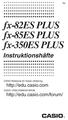 Sw fx-82es PLUS fx-85es PLUS fx-350es PLUS Instruktionshäfte CASIO Webbsida för Global Utbildning http://edu.casio.com CASIO UTBILDNINGSFORUM http://edu.casio.com/forum/ Innehåll Viktig information...
Sw fx-82es PLUS fx-85es PLUS fx-350es PLUS Instruktionshäfte CASIO Webbsida för Global Utbildning http://edu.casio.com CASIO UTBILDNINGSFORUM http://edu.casio.com/forum/ Innehåll Viktig information...
Snabbguide för användning av CASIO FX-82ES Plus/FX-85ES Plus
 Snabbguide för användning av CASIO FX-82ES Plus/FX-85ES Plus Grundläggande hantering i COMP-läge Användningslägen COMP (w1): Enkla beräkningar, slumptal, kombinatorik STAT (w2): Statistik och regressionsberäkning
Snabbguide för användning av CASIO FX-82ES Plus/FX-85ES Plus Grundläggande hantering i COMP-läge Användningslägen COMP (w1): Enkla beräkningar, slumptal, kombinatorik STAT (w2): Statistik och regressionsberäkning
TI-30X B och TI-30X S
 TI-30X B och TI-30X S Tekniska räknare Texas Instruments 7800 Banner Dr. Dallas, TX 75251 U.S.A. Texas Instruments Holland B.V. Rutherfordweg 102 3542 CG Utrecht - The Netherlands ¾ www.ti.com/calc 1999
TI-30X B och TI-30X S Tekniska räknare Texas Instruments 7800 Banner Dr. Dallas, TX 75251 U.S.A. Texas Instruments Holland B.V. Rutherfordweg 102 3542 CG Utrecht - The Netherlands ¾ www.ti.com/calc 1999
BA II PLUS Räknarna BA II PLUS PROFESSIONAL
 BA II PLUS Räknarna BA II PLUS PROFESSIONAL Viktigt Texas Instruments lämnar inga uttryckliga eller underförstådda garantier för något program eller bok. Detta innefattar, men är inte begränsat till, underförstådda
BA II PLUS Räknarna BA II PLUS PROFESSIONAL Viktigt Texas Instruments lämnar inga uttryckliga eller underförstådda garantier för något program eller bok. Detta innefattar, men är inte begränsat till, underförstådda
fx-991es Instruktionshäfte RCA V01
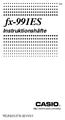 Sw fx-991es Instruktionshäfte http://world.casio.com/edu/ RCA501278-001V01 Angående detta instruktionshäfte Märket MATH anger ett exempel som använder matematiskt format, medan märket LINE anger linjärt
Sw fx-991es Instruktionshäfte http://world.casio.com/edu/ RCA501278-001V01 Angående detta instruktionshäfte Märket MATH anger ett exempel som använder matematiskt format, medan märket LINE anger linjärt
Att lära känna räknaren
 Getting Acquainted Read This First! Att lära känna räknaren Läs detta först! Angående detta instruktionshäfte ufunktionstangenter och menyer Många av operationerna som räknaren utför kan exekveras med
Getting Acquainted Read This First! Att lära känna räknaren Läs detta först! Angående detta instruktionshäfte ufunktionstangenter och menyer Många av operationerna som räknaren utför kan exekveras med
Repetitionsuppgifter i Matematik inför Basår. Matematiska institutionen Linköpings universitet 2014
 Repetitionsuppgifter i Matematik inför Basår Matematiska institutionen Linköpings universitet 04 Innehåll De fyra räknesätten Potenser och rötter 7 Algebra 0 4 Funktioner 7 Logaritmer 9 6 Facit 0 Repetitionsuppgifter
Repetitionsuppgifter i Matematik inför Basår Matematiska institutionen Linköpings universitet 04 Innehåll De fyra räknesätten Potenser och rötter 7 Algebra 0 4 Funktioner 7 Logaritmer 9 6 Facit 0 Repetitionsuppgifter
Kapitel. Grundläggande användning
 Kapitel 1 Grundläggande användning 1-1 Innan räkningen påbörjas 1-2 Minne 1-3 Alternativmenyn (OPTN) 1-4 Variabeldatamenyn (VARS) 1-5 Programmenyn (PRGM) 1-1 Innan räkningen påbörjas Använd uppsättningsskärmen
Kapitel 1 Grundläggande användning 1-1 Innan räkningen påbörjas 1-2 Minne 1-3 Alternativmenyn (OPTN) 1-4 Variabeldatamenyn (VARS) 1-5 Programmenyn (PRGM) 1-1 Innan räkningen påbörjas Använd uppsättningsskärmen
Sidor i boken 110-113, 68-69 2, 3, 5, 7, 11,13,17 19, 23. Ett andragradspolynom Ett tiogradspolynom Ett tredjegradspolynom
 Sidor i boken 110-113, 68-69 Räkning med polynom Faktorisering av heltal. Att primtalsfaktorisera ett heltal innebär att uppdela heltalet i faktorer, där varje faktor är ett primtal. Ett primtal är ett
Sidor i boken 110-113, 68-69 Räkning med polynom Faktorisering av heltal. Att primtalsfaktorisera ett heltal innebär att uppdela heltalet i faktorer, där varje faktor är ett primtal. Ett primtal är ett
KL-750. Bruksanvisning
 KL-750 Bruksanvisning Svenska Introduktion Vi gratulerar till valet av CASIO etikettskrivare KL-750. Denna etikettskrivare gör det möjligt att trycka ut självhäftande etiketter för ett flertal ändamål,
KL-750 Bruksanvisning Svenska Introduktion Vi gratulerar till valet av CASIO etikettskrivare KL-750. Denna etikettskrivare gör det möjligt att trycka ut självhäftande etiketter för ett flertal ändamål,
DE FYRA RÄKNESÄTTEN (SID. 11) MA1C: AVRUNDNING
 DE FYRA RÄKNESÄTTEN (SID. 11) 1. Benämn med korrekt terminologi talen som: adderas. subtraheras. multipliceras. divideras.. Addera 10 och. Dividera sedan med. Subtrahera 10 och. Multiplicera sedan med..
DE FYRA RÄKNESÄTTEN (SID. 11) 1. Benämn med korrekt terminologi talen som: adderas. subtraheras. multipliceras. divideras.. Addera 10 och. Dividera sedan med. Subtrahera 10 och. Multiplicera sedan med..
Innehåll SVENSKA Display... s.3 Komma Lgång Mata in Uttryck och Värden Inmatningsområde... s.10 Grundläggande Beräkningar
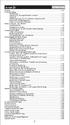 SVENSKA Innehåll Display... s.3 Komma Lgång Strömknapp... s.4 Justering av Visningsfönstrets Kontrast... s.4 Lägesval... s.4 Inställningsmeny för av Funktioner ( Nyckel)... s.5 Räknarens Inställningsmeny...
SVENSKA Innehåll Display... s.3 Komma Lgång Strömknapp... s.4 Justering av Visningsfönstrets Kontrast... s.4 Lägesval... s.4 Inställningsmeny för av Funktioner ( Nyckel)... s.5 Räknarens Inställningsmeny...
Kapitel 15: Data/Matrix Editor
 Kapitel 15: Data/Matrix Editor 15 Översikt över Data/Matrix Editor... 226 Översikt över list-, data- och matrisvariabler... 227 Starta en Data/Matrix Editor-session... 229 Mata in och visa cellvärden...
Kapitel 15: Data/Matrix Editor 15 Översikt över Data/Matrix Editor... 226 Översikt över list-, data- och matrisvariabler... 227 Starta en Data/Matrix Editor-session... 229 Mata in och visa cellvärden...
fx-100ms fx-115ms (fx-912ms) Instruktionshäfte 2 (Ytterligare funktioner)
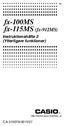 Sw fx-100ms fx-115ms (fx-912ms) Instruktionshäfte 2 (Ytterligare funktioner) CA 310079-001V07 http://world.casio.com/edu_e/ Viktigt! Förvara din bruksanvisning och all övrig information nära till hands
Sw fx-100ms fx-115ms (fx-912ms) Instruktionshäfte 2 (Ytterligare funktioner) CA 310079-001V07 http://world.casio.com/edu_e/ Viktigt! Förvara din bruksanvisning och all övrig information nära till hands
ANVÄNDARHANDBOK Alpha Gold
 1.0 ANVÄNDARHANDBOK Alpha Gold INNEHÅLLSFÖRTECKNING Teckenfönstrets symboler...2 Kontroller...2 Mottagarsymboler...3 Slå på mottagaren...5 Stänga av mottagaren...5 Ta emot och läsa meddelanden...6 Använda
1.0 ANVÄNDARHANDBOK Alpha Gold INNEHÅLLSFÖRTECKNING Teckenfönstrets symboler...2 Kontroller...2 Mottagarsymboler...3 Slå på mottagaren...5 Stänga av mottagaren...5 Ta emot och läsa meddelanden...6 Använda
Tal Räknelagar Prioriteringsregler
 Tal Räknelagar Prioriteringsregler Uttryck med flera räknesätt beräknas i följande ordning: 1. Parenteser 2. Exponenter. Multiplikation och division. Addition och subtraktion Exempel: Beräkna 10 5 7. 1.
Tal Räknelagar Prioriteringsregler Uttryck med flera räknesätt beräknas i följande ordning: 1. Parenteser 2. Exponenter. Multiplikation och division. Addition och subtraktion Exempel: Beräkna 10 5 7. 1.
8-1 Före ritning av en graf
 Kapitel Grafritning En samling effektiva grafritningsverktyg plus en stor skärm på 127 63 punkter gör det möjligt att rita ett flertal olika funktionsgrafer snabbt och enkelt. Denna räknare kan rita följande
Kapitel Grafritning En samling effektiva grafritningsverktyg plus en stor skärm på 127 63 punkter gör det möjligt att rita ett flertal olika funktionsgrafer snabbt och enkelt. Denna räknare kan rita följande
Sammanfattningar Matematikboken Z
 Sammanfattningar Matematikboken Z KAPitel procent och statistik Procent Ordet procent betyder hundradel och anger hur stor del av det hela som något är. Procentform och 45 % = 0,45 6,5 % = 0,065 decimalform
Sammanfattningar Matematikboken Z KAPitel procent och statistik Procent Ordet procent betyder hundradel och anger hur stor del av det hela som något är. Procentform och 45 % = 0,45 6,5 % = 0,065 decimalform
TI-30XS MultiView och TI-30XB MultiView Scientific - räknaren
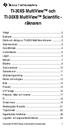 TI-30XS MultiView och TI-30XB MultiView Scientific - räknaren Viktigt...2 Exempel...3 Starta och stänga av TI-30XS MultiView-räknaren...3 Skärmkontrast...3 Grundfönster...4 2:a-funktioner...5 Lägen...5
TI-30XS MultiView och TI-30XB MultiView Scientific - räknaren Viktigt...2 Exempel...3 Starta och stänga av TI-30XS MultiView-räknaren...3 Skärmkontrast...3 Grundfönster...4 2:a-funktioner...5 Lägen...5
Bruksanvisning för Citizen CX-77
 Bruksanvisning för Citizen CX-77 1 ontering och byte av pappersrullen 1 Tryck skyddslocket bakåt så att det lossnar från kåpan. 2 Lyft upp armen och montera pappersrullen på armen. 2 ontering och byte
Bruksanvisning för Citizen CX-77 1 ontering och byte av pappersrullen 1 Tryck skyddslocket bakåt så att det lossnar från kåpan. 2 Lyft upp armen och montera pappersrullen på armen. 2 ontering och byte
Begrepp Värde (mätvärde), medelvärde, median, lista, tabell, rad, kolumn, spridningsdiagram (punktdiagram)
 Aktivitetsbeskrivning Denna aktivitet är en variant av en klassisk matematiklaboration där eleverna får mäta omkrets och diameter på ett antal cirkelformade föremål för att bestämma ett approximativt värde
Aktivitetsbeskrivning Denna aktivitet är en variant av en klassisk matematiklaboration där eleverna får mäta omkrets och diameter på ett antal cirkelformade föremål för att bestämma ett approximativt värde
fx-95ms fx-100ms fx-115ms (fx-912ms) fx-570ms fx-991ms Instruktionshäfte
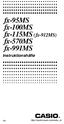 fx-95ms fx-100ms fx-115ms (fx-912ms) fx-570ms fx-991ms Instruktionshäfte Sw http://world.casio.com/edu_e/ CASIO ELECTRONICS CO., LTD. Unit 6, 1000 North Circular Road, London NW2 7JD, U.K. SVENSKA Borttagning
fx-95ms fx-100ms fx-115ms (fx-912ms) fx-570ms fx-991ms Instruktionshäfte Sw http://world.casio.com/edu_e/ CASIO ELECTRONICS CO., LTD. Unit 6, 1000 North Circular Road, London NW2 7JD, U.K. SVENSKA Borttagning
FÄLTMÄTINSTRUKTION TSI VELOCICALC
 1(10) Introduktion VelociCal-mätarna är utrustade med ett antal olika funktioner för mätning av lufthastighet, temperatur, tryck, luftfuktighet, daggpunkt och flöde. Fältmätinstruktionen följer Mätforums
1(10) Introduktion VelociCal-mätarna är utrustade med ett antal olika funktioner för mätning av lufthastighet, temperatur, tryck, luftfuktighet, daggpunkt och flöde. Fältmätinstruktionen följer Mätforums
Lennart Carleson. KTH och Uppsala universitet
 46 Om +x Lennart Carleson KTH och Uppsala universitet Vi börjar med att försöka uppskatta ovanstående integral, som vi kallar I, numeriskt. Vi delar in intervallet (, ) i n lika delar med delningspunkterna
46 Om +x Lennart Carleson KTH och Uppsala universitet Vi börjar med att försöka uppskatta ovanstående integral, som vi kallar I, numeriskt. Vi delar in intervallet (, ) i n lika delar med delningspunkterna
Nokia Fun Camera PT-3 Användarhandbok. 9356921 Utgåva 2
 Nokia Fun Camera PT-3 Användarhandbok 9356921 Utgåva 2 KONFORMITETSDEKLARATION Vi, NOKIA CORPORATION, tillkännager under vårt ensamma ansvar att produkten PT-3 uppfyller villkoren i följande EU-direktiv:
Nokia Fun Camera PT-3 Användarhandbok 9356921 Utgåva 2 KONFORMITETSDEKLARATION Vi, NOKIA CORPORATION, tillkännager under vårt ensamma ansvar att produkten PT-3 uppfyller villkoren i följande EU-direktiv:
FP5000. Fingerprint Codoor Teknisk handbok
 FP5000 Fingerprint Codoor Teknisk handbok Copyright 2004 Bewator AB, Solna. Kopiering ur denna handbok får ske endast efter skriftlig överenskommelse med Bewator. Bewator förbehåller sig rätten att ändra
FP5000 Fingerprint Codoor Teknisk handbok Copyright 2004 Bewator AB, Solna. Kopiering ur denna handbok får ske endast efter skriftlig överenskommelse med Bewator. Bewator förbehåller sig rätten att ändra
Matematik 1 Digitala övningar med TI-82 Stats, TI-84 Plus och TI-Nspire CAS
 Matematik 1 Digitala övningar med TI-82 Stats, TI-84 Plus och TI-Nspire CAS Matematik 1 digitala övningar med TI-82 Stat, TI-84 Plus och TI Nspire CAS Vi ger här korta instruktioner där man med fördel
Matematik 1 Digitala övningar med TI-82 Stats, TI-84 Plus och TI-Nspire CAS Matematik 1 digitala övningar med TI-82 Stat, TI-84 Plus och TI Nspire CAS Vi ger här korta instruktioner där man med fördel
Handbok Miniräknare. Bernd Johannes Wuebben Pamela Roberts Anne-Marie Mahfouf Översättare: Stefan Asserhäll
 Bernd Johannes Wuebben Pamela Roberts Anne-Marie Mahfouf Översättare: Stefan Asserhäll 2 Innehåll 1 Inledning 5 2 Användning 6 2.1 Allmän användning..................................... 6 2.2 Enkelt läge..........................................
Bernd Johannes Wuebben Pamela Roberts Anne-Marie Mahfouf Översättare: Stefan Asserhäll 2 Innehåll 1 Inledning 5 2 Användning 6 2.1 Allmän användning..................................... 6 2.2 Enkelt läge..........................................
Kompletterande lösningsförslag och ledningar, Matematik 3000 kurs A, kapitel 6
 Kompletterande lösningsförslag och ledningar, Matematik 000 kurs A, kapitel Kapitel.1 101, 10, 10 Eempel som löses i boken. 104, 105, 10, 107, 108, 109 Se facit 110 a) Ledning: Alla punkter med positiva
Kompletterande lösningsförslag och ledningar, Matematik 000 kurs A, kapitel Kapitel.1 101, 10, 10 Eempel som löses i boken. 104, 105, 10, 107, 108, 109 Se facit 110 a) Ledning: Alla punkter med positiva
Lektionsanteckningar 2: Matematikrepetition, tabeller och diagram
 Lektionsanteckningar 2: Matematikrepetition, tabeller och diagram 2.1 Grundläggande matematik 2.1.1 Potensfunktioner xmxn xm n x x x x 3 4 34 7 x x m n x mn x x 4 3 x4 3 x1 x x n 1 x n x 3 1 x 3 x0 1 1
Lektionsanteckningar 2: Matematikrepetition, tabeller och diagram 2.1 Grundläggande matematik 2.1.1 Potensfunktioner xmxn xm n x x x x 3 4 34 7 x x m n x mn x x 4 3 x4 3 x1 x x n 1 x n x 3 1 x 3 x0 1 1
ATT ANVÄNDA RADIO (GRUNDFUNKTIONER)
 INNEHÅLLSFÖRTECKNING 1 INLEDNING 2 Viktigt att notera...2 Tecken och symboler i denna bruksanvisning...2 RADION 3 KOMMA IGÅNG 4 Antenn...4 Batteri...4 Bältesclips...4 Gummitätning till tillbehörskontakten...4
INNEHÅLLSFÖRTECKNING 1 INLEDNING 2 Viktigt att notera...2 Tecken och symboler i denna bruksanvisning...2 RADION 3 KOMMA IGÅNG 4 Antenn...4 Batteri...4 Bältesclips...4 Gummitätning till tillbehörskontakten...4
Installationsanvisning av proximityläsare 1103/2. Mod. 1103/2
 Installationsanvisning av proximityläsare 1103/2 Mod. 1103/2 EGENSKAPER: Proxiläsaren tillåter tidsreglerad öppning från 0 99 sekunder när: En användare placerar sin proxinyckel framför frontpanelen. En
Installationsanvisning av proximityläsare 1103/2 Mod. 1103/2 EGENSKAPER: Proxiläsaren tillåter tidsreglerad öppning från 0 99 sekunder när: En användare placerar sin proxinyckel framför frontpanelen. En
RC4-2. Bruksanvisning RC4-2 fjärrkontroll
 RC4-2 Bruksanvisning RC4-2 fjärrkontroll Innehåll Fjärrkontroll och övriga delar som visas i denna bruksanvisning kan se annorlunda ut än de du har. Widex förbehåller sig rätten att göra de ändringar som
RC4-2 Bruksanvisning RC4-2 fjärrkontroll Innehåll Fjärrkontroll och övriga delar som visas i denna bruksanvisning kan se annorlunda ut än de du har. Widex förbehåller sig rätten att göra de ändringar som
Lokala kursplaner i Matematik Fårösunds skolområde reviderad 2005 Lokala mål Arbetssätt Underlag för bedömning
 Lokala kursplaner i Matematik Fårösunds skolområde reviderad 2005 Lokala mål Arbetssätt Underlag för bedömning Eleven skall år 1 Begrepp Jämförelse- och storleksord, t.ex. stor, större, störst. Positionssystemet
Lokala kursplaner i Matematik Fårösunds skolområde reviderad 2005 Lokala mål Arbetssätt Underlag för bedömning Eleven skall år 1 Begrepp Jämförelse- och storleksord, t.ex. stor, större, störst. Positionssystemet
Laboration: Att inhägna ett rektangulärt område
 Laboration: Att inhägna ett rektangulärt område Du har tillgång till ett hoprullat staket som är 30 m långt. Med detta vill du inhägna ett område och använda allt staket. Du vill göra inhägnaden rektangelformad.
Laboration: Att inhägna ett rektangulärt område Du har tillgång till ett hoprullat staket som är 30 m långt. Med detta vill du inhägna ett område och använda allt staket. Du vill göra inhägnaden rektangelformad.
INSTRUKTIONSMANUAL KC
 INSTRUKTIONSMANUAL KC Innehåll 1. Introduktion sid. 3 2. Knapp förklaringar sid. 4 3. Enkelt handhavande sid. 5 3.1 Nollställ vågen sid. 5 3.2 Tarera vågen sid. 5 4. Räknevägning sid. 6 4.1 Ställ in enhetsvikt
INSTRUKTIONSMANUAL KC Innehåll 1. Introduktion sid. 3 2. Knapp förklaringar sid. 4 3. Enkelt handhavande sid. 5 3.1 Nollställ vågen sid. 5 3.2 Tarera vågen sid. 5 4. Räknevägning sid. 6 4.1 Ställ in enhetsvikt
Sammanfattningar Matematikboken Y
 Sammanfattningar Matematikboken Y KAPitel 1 TAL OCH RÄKNING Numeriska uttryck När man beräknar ett numeriskt uttryck utförs multiplikation och division före addition och subtraktion. Om uttrycket innehåller
Sammanfattningar Matematikboken Y KAPitel 1 TAL OCH RÄKNING Numeriska uttryck När man beräknar ett numeriskt uttryck utförs multiplikation och division före addition och subtraktion. Om uttrycket innehåller
8-4 Ekvationer. Namn:..
 8-4 Ekvationer. Namn:.. Inledning Kalle är 1,3 gånger så gammal som Pelle, och tillsammans är de 27,6 år. Hur gamla är Kalle och Pelle? Klarar du att lösa den uppgiften direkt? Inte så enkelt! Ofta resulterar
8-4 Ekvationer. Namn:.. Inledning Kalle är 1,3 gånger så gammal som Pelle, och tillsammans är de 27,6 år. Hur gamla är Kalle och Pelle? Klarar du att lösa den uppgiften direkt? Inte så enkelt! Ofta resulterar
TAIU07 Matematiska beräkningar med Matlab
 TAIU07 Matematiska beräkningar med Matlab Datorlektion 2. Villkor och Repetition 1 Logiska uttryck Uppgift 1.1 Låt a=3 och b=6 Vad blir resultatet av testerna ab? Uppgift 1.2 Låt a, b,
TAIU07 Matematiska beräkningar med Matlab Datorlektion 2. Villkor och Repetition 1 Logiska uttryck Uppgift 1.1 Låt a=3 och b=6 Vad blir resultatet av testerna ab? Uppgift 1.2 Låt a, b,
Kapitel Att lära känna räknaren Läs detta först! Sid. 000
 Kapitel 1 Läs detta först! Symbolerna i denna bruksanvisning anger följande meddelanden. : Viktiga anmärkningar : Anmärkningar Sid. 000 : Referenssidor Kapitel 1 1. Hur du använder huvudmenyn Huvudmenyn
Kapitel 1 Läs detta först! Symbolerna i denna bruksanvisning anger följande meddelanden. : Viktiga anmärkningar : Anmärkningar Sid. 000 : Referenssidor Kapitel 1 1. Hur du använder huvudmenyn Huvudmenyn
Tentamen STA A10 och STA A13, 9 poäng 19 januari 2006, kl. 8.15-13.15
 Tentamen STA A10 och STA A13, 9 poäng 19 januari 2006, kl. 8.15-13.15 Tillåtna hjälpmedel: Ansvarig lärare: Räknedosa, bifogade formel- och tabellsamlingar, vilka skall returneras. Christian Tallberg Telnr:
Tentamen STA A10 och STA A13, 9 poäng 19 januari 2006, kl. 8.15-13.15 Tillåtna hjälpmedel: Ansvarig lärare: Räknedosa, bifogade formel- och tabellsamlingar, vilka skall returneras. Christian Tallberg Telnr:
Nokia trådlöst tangentbord (SU-8W) Användarhandbok
 Nokia trådlöst tangentbord (SU-8W) Användarhandbok KONFORMITETSDEKLARATION Vi, NOKIA CORPORATION, tillkännager under vårt ensamma ansvar att produkten SU-8W uppfyller villkoren i följande EU-direktiv:
Nokia trådlöst tangentbord (SU-8W) Användarhandbok KONFORMITETSDEKLARATION Vi, NOKIA CORPORATION, tillkännager under vårt ensamma ansvar att produkten SU-8W uppfyller villkoren i följande EU-direktiv:
A4-ark 1, framsida. A4-ark 1, baksida. A4-ark 2, framsida. A4-ark 2, baksida
 Om detta dokument Detta dokument består av bruksanvisningen till texttelefonen Kompis. Det är avsett för utskrift i A5-format. För framställning av en komplett bruksanvisning, bör sidorna monteras för
Om detta dokument Detta dokument består av bruksanvisningen till texttelefonen Kompis. Det är avsett för utskrift i A5-format. För framställning av en komplett bruksanvisning, bör sidorna monteras för
SIMKORTLÄSARE BRUKSANVISNING
 SIMKORTLÄSARE BRUKSANVISNING Avsedd användning Den här produkten läser och lagrar information från upp till fyra simkort. Informationen kan sedan skyddas med hjälp av lösenord. Den har också en backupfunktion
SIMKORTLÄSARE BRUKSANVISNING Avsedd användning Den här produkten läser och lagrar information från upp till fyra simkort. Informationen kan sedan skyddas med hjälp av lösenord. Den har också en backupfunktion
CANDY4 HD II 20160419
 CANDY4 HD II 20160419 2 Innehållsförteckning 1 Vad är CANDY4 HD II?... 6 2 Säkerhetsföreskrifter... 7 3 Vad finns i förpackningen?... 8 4 Fysisk beskrivning... 9 5 Kom igång... 11 5.1 Ladda batteriet...
CANDY4 HD II 20160419 2 Innehållsförteckning 1 Vad är CANDY4 HD II?... 6 2 Säkerhetsföreskrifter... 7 3 Vad finns i förpackningen?... 8 4 Fysisk beskrivning... 9 5 Kom igång... 11 5.1 Ladda batteriet...
EasyStart R + Bruksanvisning. Bekväm fjärrkontroll med integrerat kopplingsur för parkeringsvärmare m.m.
 EasyStart R + Bruksanvisning. Bekväm fjärrkontroll med integrerat kopplingsur för parkeringsvärmare m.m. 22 1000 32 80 05 03.2009 Innehållsförteckning Inledning Läs detta först... 3 Säkerhetsinstruktioner...
EasyStart R + Bruksanvisning. Bekväm fjärrkontroll med integrerat kopplingsur för parkeringsvärmare m.m. 22 1000 32 80 05 03.2009 Innehållsförteckning Inledning Läs detta först... 3 Säkerhetsinstruktioner...
Programvara för musikdatahantering. Data Manager 6.1. Instruktionshäfte
 Sw Programvara för musikdatahantering Data Manager 6.1 Instruktionshäfte Använd detta instruktionshäfte i kombination med instruktionshäftet som medföljer instrumentet. DM61-SW-1A Innehåll Introduktion...4
Sw Programvara för musikdatahantering Data Manager 6.1 Instruktionshäfte Använd detta instruktionshäfte i kombination med instruktionshäftet som medföljer instrumentet. DM61-SW-1A Innehåll Introduktion...4
Datorlära 3 Octave Workspace ovh mijlö Skriva text på skärmen Värdesiffror Variabler och typer Strängar Makro Vektorer
 Datorlära 1 Introduktion till datasystemet, epost konto, afs hemkonto Introduktion till datorer och datasalar Open Office Calculator Beräkningar med Open Office Calc Diagram med OO Calc Datorlära 2 Utforma
Datorlära 1 Introduktion till datasystemet, epost konto, afs hemkonto Introduktion till datorer och datasalar Open Office Calculator Beräkningar med Open Office Calc Diagram med OO Calc Datorlära 2 Utforma
Innehållsförteckning
 CANDY4 HD 20150129 Innehållsförteckning 1 Vad är CANDY4 HD?... 4 2 Säkerhetsföreskrifter... 5 3 Vad finns i förpackningen?... 6 4 Fysisk beskrivning... 7 5 Kom igång... 9 5.1 Ladda batteriet... 9 5.2 Ta
CANDY4 HD 20150129 Innehållsförteckning 1 Vad är CANDY4 HD?... 4 2 Säkerhetsföreskrifter... 5 3 Vad finns i förpackningen?... 6 4 Fysisk beskrivning... 7 5 Kom igång... 9 5.1 Ladda batteriet... 9 5.2 Ta
Kapitel Tabell & graf
 Kapitel Menyn för tabell & graf gör det möjligt att framställa siffertabeller från funktioner som lagrats i minnet. Det går även att använda flera funktioner för att framställa tabeller. Eftersom tabell
Kapitel Menyn för tabell & graf gör det möjligt att framställa siffertabeller från funktioner som lagrats i minnet. Det går även att använda flera funktioner för att framställa tabeller. Eftersom tabell
Algebra, exponentialekvationer och logaritmer
 Höstlov Uppgift nr 1 Ge en lösning till ekvationen 0 434,2-13x 3 Ange både exakt svar och avrundat till två decimalers noggrannhet. Uppgift nr 2 Huvudräkna lg20 + lg50 Uppgift nr 3 Ge en lösning till ekvationen
Höstlov Uppgift nr 1 Ge en lösning till ekvationen 0 434,2-13x 3 Ange både exakt svar och avrundat till två decimalers noggrannhet. Uppgift nr 2 Huvudräkna lg20 + lg50 Uppgift nr 3 Ge en lösning till ekvationen
Uppgift 1. Deskripitiv statistik. Lön
 Uppgift 1 Deskripitiv statistik Lön Variabeln Lön är en kvotvariabel, även om vi knappast kommer att uppleva några negativa värden. Det är sannolikt vår intressantaste variabel i undersökningen, och mot
Uppgift 1 Deskripitiv statistik Lön Variabeln Lön är en kvotvariabel, även om vi knappast kommer att uppleva några negativa värden. Det är sannolikt vår intressantaste variabel i undersökningen, och mot
Innehållsförteckning
 BRUKSANVISNING S8 s8bruks.doc Innehållsförteckning 1. System S8...2 2.0 Handhavande för kontrollenhet med lysdioder...3 2.1 Koppla till anläggningen...3 2.1.1 Om anläggningen inte går att koppla till...3
BRUKSANVISNING S8 s8bruks.doc Innehållsförteckning 1. System S8...2 2.0 Handhavande för kontrollenhet med lysdioder...3 2.1 Koppla till anläggningen...3 2.1.1 Om anläggningen inte går att koppla till...3
Larmanordning för motorcykel BRUKSANVISNING
 Larmanordning för motorcykel BRUKSANVISNING Tack för att du valt en produkt från Honda Access. Läs igenom denna bruksanvisning noga före användning, för att kunna använda produkten rätt och säkert. Detta
Larmanordning för motorcykel BRUKSANVISNING Tack för att du valt en produkt från Honda Access. Läs igenom denna bruksanvisning noga före användning, för att kunna använda produkten rätt och säkert. Detta
för raka trappor Användarmanual Modellnummer 420 Svenska
 för raka trappor Modellnummer 420 Användarmanual Svenska Servicebok Det är viktigt för oss att våra trapphissar alltid hjälper Er att komma upp och ner från Era trappor på ett säkert sätt. Med tanke på
för raka trappor Modellnummer 420 Användarmanual Svenska Servicebok Det är viktigt för oss att våra trapphissar alltid hjälper Er att komma upp och ner från Era trappor på ett säkert sätt. Med tanke på
Abstrakt algebra för gymnasister
 Abstrakt algebra för gymnasister Veronica Crispin Quinonez Sammanfattning. Denna text är föreläsningsanteckningar från föredraget Abstrakt algebra som hölls under Kleindagarna på Institutet Mittag-Leffler
Abstrakt algebra för gymnasister Veronica Crispin Quinonez Sammanfattning. Denna text är föreläsningsanteckningar från föredraget Abstrakt algebra som hölls under Kleindagarna på Institutet Mittag-Leffler
Home Prosafe 1132 GSM larm (Art.nr. 36-2868)
 Snabbstartguide Home Prosafe 1132 GSM larm (Art.nr. 36-2868) 1) Förbereda kontrollpanelen för uppstart a) OBS! innan SIM-kortet Knappbeskrivning monteras i kontrollpanelen - Stegar uppåt i menyn måste
Snabbstartguide Home Prosafe 1132 GSM larm (Art.nr. 36-2868) 1) Förbereda kontrollpanelen för uppstart a) OBS! innan SIM-kortet Knappbeskrivning monteras i kontrollpanelen - Stegar uppåt i menyn måste
HP 6S Vetenskaplig kalkylator
 HP 6S Vetenskaplig kalkylator H 1 1299 HP Swedish.PM6 1 MEDDELANDE Denna manual och de exempel som den innehaller tillhandahalls i befintligt skick och andringar kan komma att goras utan att det meddelas.
HP 6S Vetenskaplig kalkylator H 1 1299 HP Swedish.PM6 1 MEDDELANDE Denna manual och de exempel som den innehaller tillhandahalls i befintligt skick och andringar kan komma att goras utan att det meddelas.
FÖRBEREDANDE KURS I MATEMATIK 1
 FÖRBEREDANDE KURS I MATEMATIK 1 Till detta kursmaterial finns prov och lärare på Internet Ger studiepoäng Kostnadsfritt Fortlöpande anmälan på wwwmathse Eftertryck förbjudet utan tillåtelse 2007 MATHSE
FÖRBEREDANDE KURS I MATEMATIK 1 Till detta kursmaterial finns prov och lärare på Internet Ger studiepoäng Kostnadsfritt Fortlöpande anmälan på wwwmathse Eftertryck förbjudet utan tillåtelse 2007 MATHSE
TATA42: Föreläsning 10 Serier ( generaliserade summor )
 TATA42: Föreläsning 0 Serier ( generaliserade summor ) Johan Thim 5 maj 205 En funktion s: N R brukar kallas talföljd, och vi skriver ofta s n i stället för s(n). Detta innebär alltså att för varje heltal
TATA42: Föreläsning 0 Serier ( generaliserade summor ) Johan Thim 5 maj 205 En funktion s: N R brukar kallas talföljd, och vi skriver ofta s n i stället för s(n). Detta innebär alltså att för varje heltal
ANVÄNDARMANUAL BATTERIFACK SITTER PÅ DATORNS BAKSIDA MUS VÄLJ SVÅRIGHETSNIVÅ PÅ/AV BAKGRUNDSBELYSNING VOLYM +/- VÄLJ AKTIVITET
 ANVÄNDARMANUAL 6" LCD-SKÄRM MED BELYSNING VOLYM +/- PÅ/AV VÄLJ AKTIVITET BATTERIFACK SITTER PÅ DATORNS BAKSIDA MUS REPETITION VÄLJ SVÅRIGHETSNIVÅ BAKGRUNDSBELYSNING KLICKBAR MARKÖR DATORN INNEHÅLLER ALGA
ANVÄNDARMANUAL 6" LCD-SKÄRM MED BELYSNING VOLYM +/- PÅ/AV VÄLJ AKTIVITET BATTERIFACK SITTER PÅ DATORNS BAKSIDA MUS REPETITION VÄLJ SVÅRIGHETSNIVÅ BAKGRUNDSBELYSNING KLICKBAR MARKÖR DATORN INNEHÅLLER ALGA
Milliamp Process Clamp Meter
 771 Milliamp Process Clamp Meter Instruktionsblad Inledning Fluke 771 Milliamp Processklämmätare ( mätare ) är en handhållen, batteridriven klämmätare som mäter 4-20 ma likström utan att den elektriska
771 Milliamp Process Clamp Meter Instruktionsblad Inledning Fluke 771 Milliamp Processklämmätare ( mätare ) är en handhållen, batteridriven klämmätare som mäter 4-20 ma likström utan att den elektriska
TORKEL 840 /860. g GE Energy Services Programma Products. Batteriurladdare TORKEL 840/860
 TORKEL 840 /860 Batteriurladdare Batterierna i kraftverk och transformatorstationer ska förse anläggningarna med reservkraft vid nätavbrott. Tyvärr kan batteriernas kapacitet minska innan de nått den beräknade
TORKEL 840 /860 Batteriurladdare Batterierna i kraftverk och transformatorstationer ska förse anläggningarna med reservkraft vid nätavbrott. Tyvärr kan batteriernas kapacitet minska innan de nått den beräknade
Bruksanvisning. Bestic software version 1.0-2.0. Äthjälpmedel. Internet: www.bestic.se
 Bruksanvisning Bestic software version 1.0-2.0 Äthjälpmedel Sida 1 (20) Innehållsförteckning 1. Introduktion 2. Säkerhet 3. Produktöversikt 4. Handhavande 5. Äta med Bestic 6. Skötselråd 7. Transport och
Bruksanvisning Bestic software version 1.0-2.0 Äthjälpmedel Sida 1 (20) Innehållsförteckning 1. Introduktion 2. Säkerhet 3. Produktöversikt 4. Handhavande 5. Äta med Bestic 6. Skötselråd 7. Transport och
SmartCat Pejlare S300
 1. Introduktion SmartCat Pejlare S300 Pejlare S300 har en räckvidd på upp till 300 meter vid fri sikt. Det medföljer en halsbandsficka som skyddar sändaren mot väta och slitage, samt gör att det går att
1. Introduktion SmartCat Pejlare S300 Pejlare S300 har en räckvidd på upp till 300 meter vid fri sikt. Det medföljer en halsbandsficka som skyddar sändaren mot väta och slitage, samt gör att det går att
Kapitel. 1. Listoperationer 2. Redigering och omplacering av listor 3. Hantering av listdata 4. Aritmetiska beräkningar med listor
 Kapitel En lista är en slags behållare som kan användas för att lagra flera dataposter. Denna räknare tillåter dig att ha upp till sex listor i minnet, och innehållen i dessa kan användas i aritmetiska
Kapitel En lista är en slags behållare som kan användas för att lagra flera dataposter. Denna räknare tillåter dig att ha upp till sex listor i minnet, och innehållen i dessa kan användas i aritmetiska
Syftet med den här laborationen är att du skall bli mer förtrogen med följande viktiga områden inom matematisk statistik
 LUNDS TEKNISKA HÖGSKOLA MATEMATIKCENTRUM MATEMATISK STATISTIK DATORLABORATION 4 MATEMATISK STATISTIK, AK FÖR I, FMS 01, HT-07 Laboration 4: Stora talens lag, Centrala gränsvärdessatsen, enkla punktskattningar
LUNDS TEKNISKA HÖGSKOLA MATEMATIKCENTRUM MATEMATISK STATISTIK DATORLABORATION 4 MATEMATISK STATISTIK, AK FÖR I, FMS 01, HT-07 Laboration 4: Stora talens lag, Centrala gränsvärdessatsen, enkla punktskattningar
Programmeringsteknik med C och Matlab
 Programmeringsteknik med C och Matlab Kapitel 2: C-programmeringens grunder Henrik Björklund Umeå universitet Björklund (UmU) Programmeringsteknik 1 / 32 Mer organisatoriskt Imorgon: Datorintro i lab Logga
Programmeringsteknik med C och Matlab Kapitel 2: C-programmeringens grunder Henrik Björklund Umeå universitet Björklund (UmU) Programmeringsteknik 1 / 32 Mer organisatoriskt Imorgon: Datorintro i lab Logga
Handhavande för KSFE. B&O Vågar AB Box 30 523 21 Ulricehamn 0321-530 720 info@vagar.com www.vagar.com
 Handhavande för KSFE 1 Display översikt Knappar Funktioner Av/På Nolla Navigation key Bekräfta val Tarera Navigation key Gå vidare i menyn För att ändra en numerisk angivelse Addera vikt till minnet för
Handhavande för KSFE 1 Display översikt Knappar Funktioner Av/På Nolla Navigation key Bekräfta val Tarera Navigation key Gå vidare i menyn För att ändra en numerisk angivelse Addera vikt till minnet för
Tentamen i Matematisk statistik Kurskod S0001M
 Tentamen i Matematisk statistik Kurskod S0001M Poäng totalt för del 1: 25 (10 uppgifter) Tentamensdatum 2013-01-18 Poäng totalt för del 2: 30 (3 uppgifter) Skrivtid 09.00 14.00 Lärare: Adam Jonsson, Ove
Tentamen i Matematisk statistik Kurskod S0001M Poäng totalt för del 1: 25 (10 uppgifter) Tentamensdatum 2013-01-18 Poäng totalt för del 2: 30 (3 uppgifter) Skrivtid 09.00 14.00 Lärare: Adam Jonsson, Ove
Linjär algebra med tillämpningar, lab 1
 Linjär algebra med tillämpningar, lab 1 Innehåll Per Jönsson Fakulteten för Teknik och Samhälle, 2013 Uppgifterna i denna laboration täcker kapitel 1-3 i läroboken. Läs igenom motsvarande kapitel. Sitt
Linjär algebra med tillämpningar, lab 1 Innehåll Per Jönsson Fakulteten för Teknik och Samhälle, 2013 Uppgifterna i denna laboration täcker kapitel 1-3 i läroboken. Läs igenom motsvarande kapitel. Sitt
Facit till Några extra uppgifter inför tentan Matematik Baskurs. x 2 x 3 1 2.
 KTH Matematik Lars Filipsson Facit till Några extra uppgifter inför tentan Matematik Baskurs 1. Låt f(x) = ln 2x + 4x 2 + 9 + ln 2x 4x 2 + 9. Bestäm definitionsmängd och värdemängd till f och rita kurvan
KTH Matematik Lars Filipsson Facit till Några extra uppgifter inför tentan Matematik Baskurs 1. Låt f(x) = ln 2x + 4x 2 + 9 + ln 2x 4x 2 + 9. Bestäm definitionsmängd och värdemängd till f och rita kurvan
BRUKSANVISNING EASYSTART REMOTE + MONTERINGSANVISNING FORDONSVÄRMARE TEKNISK DOKUMENTATION BRUKSANVISNING SNABBGUIDE
 FORDONSVÄRMARE TEKNISK DOKUMENTATION BRUKSANVISNING EASYSTART REMOTE + SV BRUKSANVISNING SNABBGUIDE MONTERINGSANVISNING MANÖVERDON FÖR EBERSPÄCHER VÄRMARE A WORLD OF COMFORT 2 FORDONSVÄRMARE TEKNISK DOKUMENTATION
FORDONSVÄRMARE TEKNISK DOKUMENTATION BRUKSANVISNING EASYSTART REMOTE + SV BRUKSANVISNING SNABBGUIDE MONTERINGSANVISNING MANÖVERDON FÖR EBERSPÄCHER VÄRMARE A WORLD OF COMFORT 2 FORDONSVÄRMARE TEKNISK DOKUMENTATION
Kapitel Ekvationsräkning
 Kapitel Ekvationsräkning Din grafiska räknare kan lösa följande tre typer av beräkningar: Linjära ekvationer med två till sex okända variabler Högregradsekvationer (kvadratiska, tredjegrads) Lösningsräkning
Kapitel Ekvationsräkning Din grafiska räknare kan lösa följande tre typer av beräkningar: Linjära ekvationer med två till sex okända variabler Högregradsekvationer (kvadratiska, tredjegrads) Lösningsräkning
Jaktradio ComMaster 3130 (31 MHz) Artnr: 36-1141
 Jaktradio ComMaster 3130 (31 MHz) Artnr: 36-1141 Innehållsförteckning INLEDNING 2 Viktig information angående skötsel och råd... 2 I förpackningen skall det finnas... 2 RADION 3 DISPLAY 3 KOMMA IGÅNG 4
Jaktradio ComMaster 3130 (31 MHz) Artnr: 36-1141 Innehållsförteckning INLEDNING 2 Viktig information angående skötsel och råd... 2 I förpackningen skall det finnas... 2 RADION 3 DISPLAY 3 KOMMA IGÅNG 4
AM / FM Stereo Digital Radio 381RH13-A. Bruksanvisning PR-D7
 AM / FM Stereo Digital Radio 381RH13-A Bruksanvisning S PR-D7 Viktiga säkerhetsinstruktioner 1. Läs denna bruksanvisning. 2. Spara bruksanvisningen för framtida bruk. 3. Följ alla varningsföreskrifter.
AM / FM Stereo Digital Radio 381RH13-A Bruksanvisning S PR-D7 Viktiga säkerhetsinstruktioner 1. Läs denna bruksanvisning. 2. Spara bruksanvisningen för framtida bruk. 3. Följ alla varningsföreskrifter.
GSM-RELÄ MED 2 INGÅNGAR, 2 UTGÅNGAR. 850/900/1800/1900 MHz. GSMS-SW22 Manual
 GSM-RELÄ MED 2 INGÅNGAR, 2 UTGÅNGAR 850/900/1800/1900 MHz GSMS-SW22 Manual FJÄR R ST Y R T G SM -RELÄ ME D B R E T T A N V Ä N D INGSOM R Å D E Tillverkad i Sverige med svenska och icke-svenska komponenter
GSM-RELÄ MED 2 INGÅNGAR, 2 UTGÅNGAR 850/900/1800/1900 MHz GSMS-SW22 Manual FJÄR R ST Y R T G SM -RELÄ ME D B R E T T A N V Ä N D INGSOM R Å D E Tillverkad i Sverige med svenska och icke-svenska komponenter
Snabbguide för användning av. CASIO FX-991ES Plus
 Snabbguide för användning av CASIO FX-991ES Plus Grundläggande hantering i COMP-läge Användningslägen COMP (w1): Enkla beräkningar, ekvationslösning, numerisk differentialberäkning och integration, slumptal,
Snabbguide för användning av CASIO FX-991ES Plus Grundläggande hantering i COMP-läge Användningslägen COMP (w1): Enkla beräkningar, ekvationslösning, numerisk differentialberäkning och integration, slumptal,
a), c), e) och g) är olikheter. Av dem har c) och g) sanningsvärdet 1.
 PASS 9. OLIKHETER 9. Grundbegrepp om olikheter Vi får olikheter av ekvationer om vi byter ut likhetstecknet mot något av tecknen > (större än), (större än eller lika med), < (mindre än) eller (mindre än
PASS 9. OLIKHETER 9. Grundbegrepp om olikheter Vi får olikheter av ekvationer om vi byter ut likhetstecknet mot något av tecknen > (större än), (större än eller lika med), < (mindre än) eller (mindre än
Snabbguide. Telia Maxi 10. Bruksanvisning. Ställa klockan Se sid 5. Viloläge. Du har bläddrat fram en påringning 16 LZTA 804 5013, 98-04
 Snabbguide Ställa klockan Se sid 5. Viloläge Någon har ringt Antal nya (ej avlästa) påringningar Se den senaste påringningen Aktuellt datum och tid Du har bläddrat fram en påringning Påringningens löpnummer
Snabbguide Ställa klockan Se sid 5. Viloläge Någon har ringt Antal nya (ej avlästa) påringningar Se den senaste påringningen Aktuellt datum och tid Du har bläddrat fram en påringning Påringningens löpnummer
någon skulle föreslå, att ur våra räkningar utesluta tecknet "j/, så att man t. ex. skulle skriva lösningen av
 Om någon skulle föreslå, att ur våra räkningar utesluta tecknet "j/, så att man t. ex. skulle skriva lösningen av andragradsekvationen.1 -f 2 där y' 2 = b, eller i st. f. x=y$-\-yj
Om någon skulle föreslå, att ur våra räkningar utesluta tecknet "j/, så att man t. ex. skulle skriva lösningen av andragradsekvationen.1 -f 2 där y' 2 = b, eller i st. f. x=y$-\-yj
Södervångskolans mål i matematik
 Södervångskolans mål i matematik Mål som eleverna lägst ska ha uppnått i slutet av det första skolåret beträffande tal och taluppfattning kunna läsa av en tallinje mellan 0-20 kunna läsa och ramsräka tal
Södervångskolans mål i matematik Mål som eleverna lägst ska ha uppnått i slutet av det första skolåret beträffande tal och taluppfattning kunna läsa av en tallinje mellan 0-20 kunna läsa och ramsräka tal
Begrepp Uttryck, värdet av ett uttryck, samband, formel, graf, funktion, lista, diagram, storhet, enhet, tabell.
 Aktivitetsbeskrivning Denna aktivitet samlar ett antal olika sätt att hantera rymdgeometriska beräkningar med formler på en grafräknare. Dessa metoder finns som uppgifter eller som en samling tips i en
Aktivitetsbeskrivning Denna aktivitet samlar ett antal olika sätt att hantera rymdgeometriska beräkningar med formler på en grafräknare. Dessa metoder finns som uppgifter eller som en samling tips i en
Grunderna i stegkodsprogrammering
 Kapitel 1 Grunderna i stegkodsprogrammering Följande bilaga innehåller grunderna i stegkodsprogrammering i den form som används under kursen. Vi kommer att kort diskutera olika datatyper, villkor, operationer
Kapitel 1 Grunderna i stegkodsprogrammering Följande bilaga innehåller grunderna i stegkodsprogrammering i den form som används under kursen. Vi kommer att kort diskutera olika datatyper, villkor, operationer
Bruksanvisning G-2900
 Bruksanvisning G-2900 Modul 2548 C för att växla mellan klockans funktioner. L i valfri funktion för att tända bakgrundsbelysningen i ca 2 sekunder. Tidvisning e-dataminne Världstid Alarm Timer Stoppur
Bruksanvisning G-2900 Modul 2548 C för att växla mellan klockans funktioner. L i valfri funktion för att tända bakgrundsbelysningen i ca 2 sekunder. Tidvisning e-dataminne Världstid Alarm Timer Stoppur
Begrepp :: Determinanten
 c Mikael Forsberg 2008 1 Begrepp :: Determinanten Rekursiv definition :: Kofaktorutveckling Låt oss börja definiera determinanten för en 1 1 matris A = (a). En sådan matris är naturligtvis bara ett vanligt
c Mikael Forsberg 2008 1 Begrepp :: Determinanten Rekursiv definition :: Kofaktorutveckling Låt oss börja definiera determinanten för en 1 1 matris A = (a). En sådan matris är naturligtvis bara ett vanligt
Dra streck. Vilka är talen? Dra pil till tallinjen. Skriv på vanligt sätt. Sätt ut <, > eller =
 n se ta l l ta al u at sen nt al rat l r l d d n iotu se hun tiot a ent a hu t tu + + 7 tiotusental tusental 7 tiotal 7 7 7 7 Ju längre till höger, desto större är talet. 7 > 7 Siffran betyder tiotusental
n se ta l l ta al u at sen nt al rat l r l d d n iotu se hun tiot a ent a hu t tu + + 7 tiotusental tusental 7 tiotal 7 7 7 7 Ju längre till höger, desto större är talet. 7 > 7 Siffran betyder tiotusental
Kortfattad användarhandbok
 Registrera din produkt och få support på www.philips.com/welcome D200 D205 Kortfattad användarhandbok Viktiga säkerhetsinstruktioner Varning Elnätet har klassificerats som farligt. Det enda sättet att
Registrera din produkt och få support på www.philips.com/welcome D200 D205 Kortfattad användarhandbok Viktiga säkerhetsinstruktioner Varning Elnätet har klassificerats som farligt. Det enda sättet att
Bonusmaterial till Lära och undervisa matematik från förskoleklass till åk 6. Ledning för att lösa problemen i Övningar för kapitel 5, sid 138-144
 Bonusmaterial till Lära och undervisa matematik från förskoleklass till åk 6 Ledning för att lösa problemen i Övningar för kapitel 5, sid 138-144 Avsikten med de ledtrådar som ges nedan är att peka på
Bonusmaterial till Lära och undervisa matematik från förskoleklass till åk 6 Ledning för att lösa problemen i Övningar för kapitel 5, sid 138-144 Avsikten med de ledtrådar som ges nedan är att peka på
Svar och arbeta vidare med Student 2008
 Student 008 Svar och arbeta vidare med Student 008 Det finns många intressanta idéer i årets Känguruaktiviteter. Problemen kan inspirera undervisningen under flera lektioner. Här ger vi några förslag att
Student 008 Svar och arbeta vidare med Student 008 Det finns många intressanta idéer i årets Känguruaktiviteter. Problemen kan inspirera undervisningen under flera lektioner. Här ger vi några förslag att
Datorlaboration 2 Konfidensintervall & hypotesprövning
 Statistik, 2p PROTOKOLL Namn:...... Grupp:... Datum:... Datorlaboration 2 Konfidensintervall & hypotesprövning Syftet med denna laboration är att ni med hjälp av MS Excel ska fortsätta den statistiska
Statistik, 2p PROTOKOLL Namn:...... Grupp:... Datum:... Datorlaboration 2 Konfidensintervall & hypotesprövning Syftet med denna laboration är att ni med hjälp av MS Excel ska fortsätta den statistiska
Kapitel. 6-1 Före matrisräkning 6-2 Matriscelloperationer 6-3 Modifiering av matriser med matriskommandon 6-4 Matrisräkning
 Kapitel Matrisräkning 26 matrisminnen (A t.o.m. Z) plus ett matrissvarsminne (MatAns) kan användas för att utföra följande matrisoperationer. Addition, subtraktion, multiplikation Räkning med skalär multiplikation
Kapitel Matrisräkning 26 matrisminnen (A t.o.m. Z) plus ett matrissvarsminne (MatAns) kan användas för att utföra följande matrisoperationer. Addition, subtraktion, multiplikation Räkning med skalär multiplikation
Radiomottagare LE10 CRS-URE-0100. Användarhandbok
 Radiomottagare LE10 CRS-URE-0100 sv Användarhandbok Radiomottagare LE10 Innehållsförteckning sv 3 Innehållsförteckning 1 Säkerhetsinstruktioner 5 1.1 Allmänna säkerhetsinstruktioner 5 1.2 Driftsmiljö
Radiomottagare LE10 CRS-URE-0100 sv Användarhandbok Radiomottagare LE10 Innehållsförteckning sv 3 Innehållsförteckning 1 Säkerhetsinstruktioner 5 1.1 Allmänna säkerhetsinstruktioner 5 1.2 Driftsmiljö
SuperNova BabyCall. Bruksanvisning. Art nr: 221 810
 Bruksanvisning SuperNova BabyCall Art nr: 221 810 Abilia AB, Kung Hans väg 3, Sollentuna, Box 92, 191 22 Sollentuna, Sweden Phone +46 (0)8-594 694 00 Fax +46 (0)8-594 694 19 info@abilia.se www.abilia.se
Bruksanvisning SuperNova BabyCall Art nr: 221 810 Abilia AB, Kung Hans väg 3, Sollentuna, Box 92, 191 22 Sollentuna, Sweden Phone +46 (0)8-594 694 00 Fax +46 (0)8-594 694 19 info@abilia.se www.abilia.se
Din manual DORO X40 http://sv.yourpdfguides.com/dref/3881436
 Du kan läsa rekommendationerna i instruktionsboken, den tekniska specifikationen eller installationsanvisningarna för. Du hittar svar på alla dina frågor i instruktionsbok (information, specifikationer,
Du kan läsa rekommendationerna i instruktionsboken, den tekniska specifikationen eller installationsanvisningarna för. Du hittar svar på alla dina frågor i instruktionsbok (information, specifikationer,
1. Displayfunktioner 203 2. Displayinnehåll 204 3. Namn och funktion för varje del 206
 Cykeldator SC-6502 / SC-6501/ SC-M500 INNEHÅLL Swedish 1. Displayfunktioner 203 2. Displayinnehåll 204 3. Namn och funktion för varje del 206 Aktuell hastighet (VEL) 207 Drevindikator (stavdisplay) Klockdisplay
Cykeldator SC-6502 / SC-6501/ SC-M500 INNEHÅLL Swedish 1. Displayfunktioner 203 2. Displayinnehåll 204 3. Namn och funktion för varje del 206 Aktuell hastighet (VEL) 207 Drevindikator (stavdisplay) Klockdisplay
Enklast att skriva variabelnamn utan ; innehåll och variabelnamn skrivs ut
 F5: Filhantering in- och utmatning (kap. 2 och 8) 1 Utskrift på skärm, inläsning från tangentbord (kap. 2) Spara och hämta variabler med save och load (kap. 2) Kommandot textread Mer avancerad filhantering:
F5: Filhantering in- och utmatning (kap. 2 och 8) 1 Utskrift på skärm, inläsning från tangentbord (kap. 2) Spara och hämta variabler med save och load (kap. 2) Kommandot textread Mer avancerad filhantering:
Kapitel. Manuella beräkningar. 2-1 Grundläggande beräkningar 2-2 Specialfunktioner 2-3 Funktionsberäkningar
 Kapitel 2 Manuella beräkningar 2-1 Grundläggande beräkningar 2-2 Specialfunktioner 2-3 Funktionsberäkningar 2-1 Grundläggande beräkningar k Aritmetiska beräkningar Mata in aritmetiska beräkningar som de
Kapitel 2 Manuella beräkningar 2-1 Grundläggande beräkningar 2-2 Specialfunktioner 2-3 Funktionsberäkningar 2-1 Grundläggande beräkningar k Aritmetiska beräkningar Mata in aritmetiska beräkningar som de
Nokia Bluetooth-headset BH-200 Användarhandbok
 Nokia Bluetooth-headset BH-200 Användarhandbok 1 9246086 Utgåva 2 KONFORMITETSDEKLARATION Vi, NOKIA CORPORATION, tillkännager under vårt ensamma ansvar att produkten HS-58W uppfyller villkoren i följande
Nokia Bluetooth-headset BH-200 Användarhandbok 1 9246086 Utgåva 2 KONFORMITETSDEKLARATION Vi, NOKIA CORPORATION, tillkännager under vårt ensamma ansvar att produkten HS-58W uppfyller villkoren i följande
